Содержание
- 1 WhatsApp — скачка и установка десктопного приложения
- 2 Установка официальной версии приложения
- 3 Видеозвонок в десктопной версии WhatsApp
- 4 Голосовой вызов в десктопной версии WhatsApp
- 5 Звонки в web-версии Вацапа
- 6 Альтернативный вариант
- 7 Заключение
- 8 Видео по теме
В один из последних релизов Вацап была добавлена новая функция — видео и аудио звонки. Благодаря этому теперь в десктопной версии приложения можно не только отправить SMS-сообщение, а также и позвонить. До этого момента сделать звонок с компьютера в Вацапе можно было только неофициальными методами (например, через различные эмуляторы), то сейчас сделать звонок очень просто.
WhatsApp — скачка и установка десктопного приложения
Пользователей интересует такой вопрос — можно ли звонить по WhatsApp с компьютера? Для того чтобы в Вотсап сделать звонок, надо всего две вещи — хорошее Интернет-соединение плюс одна из последних версий программы. Звонки можно делать тем пользователям, которые установили Вацап. Кроме того, чтобы совершить звонок в WhatsApp надо иметь под рукой компьютер или смартфон. Мы далее в статье рассмотрим — как можно позвонить по WhatAapp с компьютера.
Важно! Дозвониться можно, как до десктопной, так и до мобильной версии приложении.
Установка официальной версии приложения
Чтобы сделать аудио или видеозвонок с компьютера в WhatsApp, придется сначала скачать, а затем сделать установку приложения.
WhatsApp — как можно установить? Следующая инструкция подскажет как это сделать:
- Открываем веб-страничку приложения www.whatsapp.com/download/?lang=ru.
- Затем нажимаем «Скачать».
- Выбираем нужную нам версию ОС и загружаем файл.
- Кликаем по файлу 2 раза и ожидаем пока завершится автоматическая инсталляция приложения.
После завершения установки заходим в систему. Для этого надо будет использовать код QR. Открываем в смартфоне через «WhatsApp Web» сканер QR-кода и сканируем код, который отобразится на дисплее вашего компьютера.
Совет! Всегда надо использовать официальные версии приложения. Иначе есть вероятность заражения ПК различными вредоносными программами и вирусами. В том случае, если кнопка видеовызовов не отображается, придется обновить сам Вацап.
Видеозвонок в десктопной версии WhatsApp
Возможность совершения видеозвонков в Вацап в ноутбуках и через комп появилась весной 2021 г. При этом на качество видеосвязи будет влиять установленная камера и скорость Интернет-соединения.
Как сделать видеозвонок по WhatsApp на ПК? Для этого надо сделать следующее:
- Открываем приложение.
- Нажимаем на аватарку собеседника, которая располагается слева. Второй вариант — находим нужного нам человека с помощью телефонной книги.
- Чтобы сделать видеозвонок нажимаем на значок в виде видеокамеры, который расположен вверху экрана.
- После этого начинается видеозвонок. При этом веб-камера включается автоматом. Специально активировать ее не потребуется.
Для информации! Когда Вотсапп не смог определить камеру, нажимаем на меню в виде многоточия в нижней части дисплея и выбираем нужный нам вариант оборудования. Такой вриант выбора оборудования возможен только во время вызова.
Голосовой вызов в десктопной версии WhatsApp
Как позвонить через WhatsApp и сделать голосовой вызов будет рассказано далее в данном разделе. Алгоритм действий такой же, как и при совершении видео звонков.
Чтобы совершить голосовой вызов на компьютере надо:
- Находим нужного собеседника в телефонной книге или среди имеющихся диалогов.
- Открываем чат с данным собеседником.
- Кликаем по значку в виде телефонной трубки в верхнем правом углу.
- Начинаем голосовое общение.
Важно! Когда не получается сделать звонок в WhatsApp, надо проверить Интернет-соединение.
Раньше звонить с компьютера в десктопной версии Ватсапа можно было только в бета-версии приложения. Теперь она доступна, как стандартная опция.
Звонки в web-версии Вацапа
Можно ли через WhatsApp Web сделать видеозвонки с компьютера? Ответ однозначный — через WhatsApp Web сделать их нельзя. Ватсап Веб разработчики почему-то решили не наделять такой функцией. В данный момент через WhatsApp Web можно только отправлять сообщения и различный контент. А вот чтобы позвонить в Ватсапе, надо будет воспользоваться смартфоном или официальным приложением для ПК.
Альтернативный вариант
Как еще можно звонить в WhatsApp с компьютера? Как говорилось ранее, видео и аудиозвонки в web-версии отсутствуют и пользователи могут вести только переписку. Но звонить через WhatsApp на компьютере можно через программу-эмулятор. В данном эмуляторе можно сделать запуск полноценной мобильной версии приложения Вотсап. В данной программе вы можете создать виртуальный вариант Андроид-устройства, которое обладает всем возможным функционалом.
Для примера, можно воспользоваться эмулятором Блюстакс. Он абсолютно бесплатный и очень удобный.
Важно! Главное отличие web-версии WhatsApp от мобильной — нет возможности выполнения звонков. Решить это можно с помощью установки эмулятора Android на компьютере.
Чтобы установить эмулятор делаем следующее:
- Открываем официальную страницу приложения www.bluestacks.com/ru/index.html.
- Нажимаем кнопку загрузки.
- Затем делаем запуск скачанного файла «exe».
- Используем предложенные настройки без изменений и далее кликаем по кнопке «Установить сейчас».
- Ожидаем пока программа будет скачана с сервера, а затем распакована в память ПК.
- После завершения предыдущего пункта, программа-эмулятор запустится. Надо учесть, что во время 1-го старта эмулятор подстраивается под ОС и это может занять определенное время.
Для информации! Все последующие разы BlueStacks можно открывать с помощью ярлычка, который появится на рабочем столе. В разделе «Мои игры» на главном экране эмулятора будут появляться все ярлычки мобильного софта, который был ранее установлен. Это относится и к приложению WhatsApp.
Устанавливаем в эмуляторе приложение Вацап через стандартный вариант для всех смартфонов на базе Android — Google Play Market. В BlueStacks можно встретить название Google Play.
После установки приложения, необходимо будет войти в свою учетную запись. Для чего:
- Кликаем по «Принять и продолжить».
- Если потребуется, то выбираем свою страну из общего списка доступных стран.
- Далее в специальное поле вбиваем телефонный номер, к которому привязана учетная запись.
- Тапаем «Далее», а после по «ОК».
- Дожидаемся SMS с кодом, который подтвердит наш номер. Получаем код и далее вводим его. Если SMS-код не поступил, то запрашиваем его через опцию «Позвонить мне».
- Ожидаем завершение процедуры.
- Даем все нужные доступы и разрешения, делаем настройку профиля.
Последний шаг — осуществляем звонок на WhatsApp.
Потребуются следующие шаги, чтобы можно было звонить с WhatsApp:
- Завершаем авторизацию и потом открываем раздел «Чаты».
- Листаем список всех чатов и находим диалог с нужным нам пользователем.
- Открываем данный чат.
- В данном диалоге нажимаем по изображению телефонной трубки, которое расположено в верхнем правом углу экрана.
- Ожидаем пока встроенные алгоритмы сделают установку зашифрованного соединения.
После того как послышаться гудки, останется только дождаться ответа от собеседника. Надо учесть, что для звонков кроме микрофона с наушниками, потребуется еще и веб камера. А также надо будет дать разрешение эмулятору на использование данных периферийных устройств.
Заключение
После прочтения данной статьи пользователи получат ответ на вопрос — как позвонить через WhatsApp на компьютере. Аудио и видеосвязью в Вацап пользователи сейчас могут воспользоваться как на ноутбуке, так и на персональном компьютере. Такую возможность разработчики внедрили в 2021 году. Данная функция есть в приложении, которое доступно на официальном ресурсе совершенно бесплатно. В том случае, когда на смартфоне нет возможности отсканировать код QR во время входа, можно использовать вариант мобильной сборки на эмуляторе. Главное помнить — чтобы звук и видео были доступны во время звонка, предоставьте доступ к камере и микрофону приложению!
Видео по теме
Ряд пользователей Windows задавали ряд вопросов, таких как: могу ли я сделать видеозвонок WhatsApp в Windows 10/11, доступен ли WhatsApp для Windows 10/11, как установить WhatsApp на моем ПК и т. д.
WhatsApp — популярный клиент для обмена мгновенными сообщениями для смартфонов. Из-за огромной популярности WhatsApp приложение перебралось со смартфонов на ПК с Windows 10/11.
Могу ли я использовать WhatsApp в Windows 10/11?
Официальное приложение WhatsApp наконец-то доступно для рабочего стола Windows, а это означает, что пользователи Windows 10/11 теперь могут использовать WhatsApp на рабочем столе Windows без необходимости открывать веб-браузер.
Хотя WhatsApp для рабочего стола Windows 10/11 — отличная новость для миллиардов пользователей ПК, факт в том, что WhatsApp для рабочего стола Windows — это не что иное, как улучшенная версия WhatsApp Web.
Несмотря на то, что настольная программа WhatsApp для Windows быстрая и отзывчивая, в отличие от WhatsApp для Интернета, вам все равно необходимо иметь активное подключение к Интернету, чтобы ваш компьютер мог отправлять и получать сообщения/фотографии/видео/аудио на рабочем столе Windows.
Как получить приложение WhatsApp в Windows 10?
Важно отметить, что изначально WhatsApp был доступен только для 64-битной или x64-разрядной версии Windows. К счастью, несколько месяцев назад команда WhatsApp выпустила установщики для 32- и 64-разрядных версий.
Следовательно, чтобы получить приложение WhatsApp в Windows 10, теперь вы можете установить рабочий стол WhatsApp как в 32-разрядной, так и в 64-разрядной операционной системе Windows. Выполните следующие действия, чтобы установить приложение WhatsApp:
- Посетите страницу веб-сайта WhatsApp и нажмите кнопку «Загрузить для Windows», чтобы загрузить установочный файл.
- Дважды щелкните файл установщика, чтобы установить его.
- После установки запустите WhatsApp на своем ПК, чтобы увидеть следующий экран с QR-кодом.
- Запустите приложение WhatsApp на своем телефоне и убедитесь, что ваш смартфон подключен к Интернету.
- Нажмите «Настройки» (iPhone) или «Меню» (Windows Phone и Android), нажмите «Связанные устройства», а затем нажмите кнопку «Связать устройство», чтобы открыть сканер QR-кода.
- Используя свой смартфон, отсканируйте QR-код, который отображается на вашем компьютере с Windows 10/11, а затем нажмите кнопку «ОК», «Понял» или аналогичную кнопку, чтобы подтвердить сканирование.
Приложение WhatsApp на вашем телефоне отправит отсканированную информацию на серверы WhatsApp, а ваша программа WhatsApp на рабочем столе Windows 10 теперь должна отображать ваши последние сообщения. Вот и все!
Есть ли в WhatsApp Web видеозвонки?
Простой и прямой ответ на этот вопрос: Да, WhatsApp позволяет выполнять сквозное шифрование видео и голосовых вызовов с помощью любого веб-браузера по вашему выбору, будь то Opera, Google Chrome и некоторые другие жизнеспособные веб-браузеры, которые мы рекомендуем..
Как я могу активировать видеозвонок WhatsApp на ПК?
Как я могу позвонить в WhatsApp из WhatsApp Web?
- Нажмите Windowsклавишу, найдите свой браузер и запустите его.
- Войдите в свой WhatsApp Web, отсканировав QR-код.
- Откройте индивидуальный чат контакта, которому вы хотите сделать видеозвонок.
- Нажмите на значок видеозвонка и все!
Чтобы сделать видеозвонок с помощью WhatsApp Web в Windows 10/11, мы рекомендуем использовать браузер Opera, так как в нем есть встроенная функция приложения WhatsApp. Он прост в использовании и имеет самые широкие возможности настройки.
Кроме того, он дает доступ к нескольким другим платформам обмена сообщениями, чтобы извлечь выгоду при его использовании. Следовательно, это экономит усилия и время.
Как я могу позвонить в WhatsApp из приложения WhatsApp?
- Запустите приложение WhatsApp с рабочего стола.
- (Поскольку вы привязали свою учетную запись WhatsApp к компьютеру). Ваша учетная запись WhatsApp сразу же откроется на экране.
- Теперь откройте чат и щелкните значок голосового вызова или значок видеозвонка в правом верхнем углу, чтобы позвонить контакту.
Если вы выполнили шаги по активации WhatsApp на своем компьютере, выполните следующие действия, чтобы легко совершать звонки.
Как записать видеозвонок в Windows 10/11?
- Нажмите Windowsклавишу и G, чтобы открыть окно игровой панели.
- Все, что вам нужно сделать сейчас, чтобы начать запись экрана, — это нажать кнопку захвата, и она начнется.
- Нажмите кнопку еще раз, если хотите остановить запись. Вы также можете использовать сочетание клавиш Windows key+ Alt+ Rдля запуска и остановки записи.
Игровая панель — это панель инструментов Microsoft, позволяющая геймерам записывать снимки экрана и видеоклипы прямо из своих игр. Хотя эта функция предназначена для игр, вы также можете использовать ее в обычных работах, таких как запись звонков в WhatsApp.
Также есть кнопка «Настройки», используемая для установки ограничения на продолжительность вашей записи, поэтому вам не нужно беспокоиться о заполнении места на жестком диске.
Видеозвонок WhatsApp на рабочем столе не работает: распространенные причины и как это исправить
Пытались позвонить в настольном приложении WhatsApp, но не получается? ознакомьтесь с этими распространенными причинами и исправлениями.
- Проблемы с подключением к Интернету: убедитесь, что ваш компьютер и телефон подключены к Интернету, и у вас есть надежное подключение к Интернету.
- Обновите WhatsApp до последней доступной версии, потому что устаревший WhatsApp также может вызывать эту проблему.
- Убедитесь, что ваше устройство поддерживает вызовы с рабочего стола. Звонки с рабочего стола доступны в 64-разрядной версии Windows 10 1903 и новее, а также в macOS 10.13 и новее.
- Убедитесь, что у вас активно подключены микрофон, камера и динамики.
- Устраните неполадки с микрофоном и динамиками в настройках звука компьютера.
- Используйте гарнитуру для лучшего звука. Использование отдельного внешнего микрофона и динамиков может вызвать эхо.
- Убедитесь, что вы предоставили WhatsApp разрешение на доступ к вашему микрофону и камере.
Вышеупомянутые разрешения могут исправить видеозвонок WhatsApp, который не работает для многих пользователей.
Несмотря на то что недавно WhatsApp оказался в центре скандала из-за новых правил конфиденциальности, в соответствии с которыми данные пользователей мессенджера будут передаваться Facebook, его аудитория почти не сократилась. Нет, часть пользователей, безусловно, переехала в Telegram, который стал главным бенефициаром этого скандала, но подавляющее большинство осталось. Поэтому, чтобы выразить им свою благодарность, WhatsApp запустил новую функцию, которую обещал выпустить уже давно, — аудио- и видеозвонки в десктопном приложении.
В десктопной версии WhatsApp появились видеозвонки
Как перенести чаты из WhatsApp в Telegram
Сегодня, 4 марта, WhatsApp официально запустил функцию аудио- и видеозвонков для десктопных платформ. Очевидно, что разработчики торопились, чтобы, так сказать, перехватить негативную повестку и предложить недовольным пользователям давно обещанное нововведение. Это хорошо видно по ограничениям, с которыми столкнулась аудитория мессенджера:
- Обновление с аудио- и видеозвонками доступно только на Windows и Mac, а на ChromeOS и Linux выйдет позже;
- Функция аудио- и видеозвонков включается не у всех даже после установки обновления;
- Даже те, кому повезло активировать нововведение, могут звонить одновременно только одному человеку;
- Групповые звонки для десктопных платформ появятся позднее – с выходом следующего обновления.
Как звонить по WhatsApp с компьютера
Несмотря на то что WhatsApp активирует функцию аудио- и видеозвонков принудительно, применяя необходимые изменения у себя на серверах, пренебрегать обновлением всё равно не стоит. В конце концов, именно оно закладывает основу для работы нововведения. Поэтому, если не обновиться, рассчитывать на включение новой функции не стоит. А, если вы уже обновились, то просто следуйте инструкции ниже, она обеспечит вам вербальную связь с внешним миром.
WhatsApp удалит ваш аккаунт, если вы не примете новое соглашение
- Скачайте обновлённую версию WhatsApp по этой ссылке;
- Запустите WhatsApp на компьютере и подтвердите вход со смартфона;
Позвонить в WhatsApp по видеосвязи на компьютере могут только те, кто установил последнее обновление. Скриншот с сайта beebom.com
- Убедитесь, что камера и микрофон подключены или активны, если они встроены;
- Выберите чат с нужным собеседником и нажмите на кнопку видеозвонка и дождитесь приёма вызова.
Звонки в ватсапе на компьютере
Без смартфона, подключённого к ПК, работать с WhatsApp не получится
Обратите внимание, что в интерфейсе десктопного приложения WhatsApp доступно две кнопки: камера и телефонная трубка. Нажатие на первую приведёт к созданию видеоконференции, а на вторую – инициирует голосовой вызов. При этом из любого режима всегда можно переключиться на другой. Для этого необходимо в окне вызова нажать на соответствующую кнопку. Если вы в видеоконференции – нажимайте на трубку, а если в аудио – то наоборот. При желании вы можете остаться в видеочате, но при этом отключить веб-камеру.
Поддержка WhatsApp, Telegram и GPS: каким будет Xiaomi Mi Band 6
Неудобно, что для общения по аудио- или видеосвязи в WhatsApp необходимо обязательно держать рядом с собой смартфон. Более того, он всё время должен быть включен, потому что именно через него проходят все вызовы. Поэтому будьте готовы к тому, что трафик, который вы потратите во время своих видеоконференций, пойдёт в зачёт на вашем мобильном тарифе. Если у вас ограниченный объём сотовых данных, лучше подключиться к доступной сети Wi-Fi либо, если такой возможности нет, вести беседу по аудиосвязи.
Содержание
- Видеозвонки через WhatsApp с ноутбука — как позвонить через ПК
- Можно ли позвонить через WhatsApp для ноутбука
- Устанавливаем официальное приложение
- Как позвонить с видео по Ватсапу на ноутбуке
- Голосовой звонок в WhatsApp
- Можно ли звонить через Ватсап Веб
- Как еще позвонить через WhatsApp
- Как в WhatsApp Web делать видеозвонки с компьютера
- WhatsApp — скачка и установка десктопного приложения
- Установка официальной версии приложения
- Видеозвонок в десктопной версии WhatsApp
- Голосовой вызов в десктопной версии WhatsApp
- Звонки в web-версии Вацапа
- Альтернативный вариант
- Заключение
- Видео по теме
- Видеозвонки в WhatsApp с компьютера вышли официально. Как звонить
- Как установить программу-эмулятор на ноутбуке, ПК для звонков через WhatsApp
- Вариант 1: Голосовые вызовы
- Инструкция по звонкам с ПК через мессенджер WhatsApp
- Синхронизация
- Видеосвязь
- Важная информация
- Решение проблем
- Не проходят звонки
- Сброс вызова
- Не слышен звонок
- Нет звука
- Пропали контакты из телефонной книги
- WhatsApp не загружается или не обновляется
- Видеозвонок с компьютера в Ватсап веб
- Устанавливаем официальное приложение
- Как позвонить с видео по Ватсапу на ноутбуке
- Голосовой звонок в WhatsApp
- Сколько мегабайт они потребляют?
- Групповые звонки
- Функционирующий
- Сколько стоят звонки в «Вотсап»
Видеозвонки через WhatsApp с ноутбука — как позвонить через ПК
Как сделать видеозвонок по Ватсапу с ноутбука, и доступна ли такая функция? Разработчики предлагают две версии мессенджера для компьютеров: Веб и официальный клиент. Позвонить можно только через установленное приложение, разберемся, как это сделать.
Можно ли позвонить через WhatsApp для ноутбука
Последнее обновление WhatsApp принесло абонентам новую функцию – видеозвонки и голосовые вызовы. Теперь через ноутбук можно не только написать сообщение, но и позвонить. Если раньше приходилось искать неофициальные методы (устанавливать Ватсап через эмулятор), то сейчас для совершения вызова достаточно установить клиент и войти в свой профиль.
Как звонить по Ватсапу с помощью ноутбука? Для этого потребуется постоянное подключение к интернету и последняя версия мессенджера. Звонить можно только тем людям, у которых уже установлен WhatsApp.
Важно. Дозвониться можно до любой версии мессенджера: до компьютерной или мобильной.
Устанавливаем официальное приложение
Как включить видеосвязь в Ватсапе на компьютере? Для этого придется установить приложение. WhatsApp Web опцией видеозвонков не оснащен.
Инструкция, как найти Ватсап для ноутбука и скачать его бесплатно:
Теперь остается только войти в систему. Сделать это можно с помощью QR-кода. В телефоне откройте меню WhatsApp Web и просканируйте QR, который появится на экране ПК.
Важно. Используйте только официальную сборку мессенджера. Если кнопка с видеовызовом не появилась, обновите Ватсап.
Как позвонить с видео по Ватсапу на ноутбуке
Видеосвязь в WhatsApp на компьютере или ноутбуке есть с весны 2021 года. Позвонить другу может каждый. Качество видео зависит от установленной камеры и скорости сети.
Как сделать видеозвонок по Ватсапу с ноутбука:
Совет. Если WhatsApp не определил камеру, нажмите на точки снизу экрана с беседой и выберите нужное оборудование. Такие настройки доступны только во время звонка.
Голосовой звонок в WhatsApp
Сделать звонок в Ватсапе с помощью ноутбука можно в любое время. В меню доступны и голосовые вызовы. Выполняются они как видеозвонки:
Как совершить голосовой звонок по Ватсапу с компьютера:
Важно. Если не получается позвонить через WhatsApp, проверьте наличие интернета.
Сделать звонок через официальный клиент Ватсап можно с ноутбука или ПК. Такую опцию добавили недавно, изначально она работала в режиме Beta, теперь доступна в качестве стандартного параметра.
Можно ли звонить через Ватсап Веб
Видеовызов в браузерной версии Ватсапа не работает. Для дозвона придется использовать мобильный телефон или устанавливать официальное приложение.
Если разработчики добавят такую опцию в WhatsApp Web, она будет выглядеть так же, как в клиенте. Для совершения дозвона достаточно будет войти в чат и нажать на подходящую кнопку.
Как еще позвонить через WhatsApp
Настроить мессенджер для звонков на ноутбуке теперь просто. Достаточно закачать официальное приложение и войти в свой профиль. Оборудование определяется автоматически, при возникновении проблем всегда можно открыть параметры прямо во время разговора.
Как еще можно включить опцию звонков в WhatsApp на ПК? В этом случае поможет старый и проверенный способ – запуск мессенджера через эмулятор BlueStacks. У такого варианта есть свои преимущества: войти в систему можно без сканирования кода, по номеру мобильного. Способ понравится тем абонентам, у которых нет смартфона, а в распоряжении только кнопочный телефон.
Видеозвонки через WhatsApp теперь работают на ноутбуках и персональных компьютерах. Опцию добавили весной 2021 года. Она есть в клиенте, который доступен на сайте разработчиков бесплатно. Если нет телефона для сканирования QR-кода при входе, можно установить мобильную сборку через эмулятор.
Источник
Как в WhatsApp Web делать видеозвонки с компьютера
В один из последних релизов Вацап была добавлена новая функция — видео и аудио звонки. Благодаря этому теперь в десктопной версии приложения можно не только отправить SMS-сообщение, а также и позвонить. До этого момента сделать звонок с компьютера в Вацапе можно было только неофициальными методами (например, через различные эмуляторы), то сейчас сделать звонок очень просто.
WhatsApp — скачка и установка десктопного приложения
Пользователей интересует такой вопрос — можно ли звонить по WhatsApp с компьютера? Для того чтобы в Вотсап сделать звонок, надо всего две вещи — хорошее Интернет-соединение плюс одна из последних версий программы. Звонки можно делать тем пользователям, которые установили Вацап. Кроме того, чтобы совершить звонок в WhatsApp надо иметь под рукой компьютер или смартфон. Мы далее в статье рассмотрим — как можно позвонить по WhatAapp с компьютера.
Важно! Дозвониться можно, как до десктопной, так и до мобильной версии приложении.
Установка официальной версии приложения
Чтобы сделать аудио или видеозвонок с компьютера в WhatsApp, придется сначала скачать, а затем сделать установку приложения.
WhatsApp — как можно установить? Следующая инструкция подскажет как это сделать:
После завершения установки заходим в систему. Для этого надо будет использовать код QR. Открываем в смартфоне через «WhatsApp Web» сканер QR-кода и сканируем код, который отобразится на дисплее вашего компьютера.
Совет! Всегда надо использовать официальные версии приложения. Иначе есть вероятность заражения ПК различными вредоносными программами и вирусами. В том случае, если кнопка видеовызовов не отображается, придется обновить сам Вацап.
Видеозвонок в десктопной версии WhatsApp
Возможность совершения видеозвонков в Вацап в ноутбуках и через комп появилась весной 2021 г. При этом на качество видеосвязи будет влиять установленная камера и скорость Интернет-соединения.
Как сделать видеозвонок по WhatsApp на ПК? Для этого надо сделать следующее:
Для информации! Когда Вотсапп не смог определить камеру, нажимаем на меню в виде многоточия в нижней части дисплея и выбираем нужный нам вариант оборудования. Такой вриант выбора оборудования возможен только во время вызова.
Голосовой вызов в десктопной версии WhatsApp
Как позвонить через WhatsApp и сделать голосовой вызов будет рассказано далее в данном разделе. Алгоритм действий такой же, как и при совершении видео звонков.
Чтобы совершить голосовой вызов на компьютере надо:
Важно! Когда не получается сделать звонок в WhatsApp, надо проверить Интернет-соединение.
Раньше звонить с компьютера в десктопной версии Ватсапа можно было только в бета-версии приложения. Теперь она доступна, как стандартная опция.
Звонки в web-версии Вацапа
Можно ли через WhatsApp Web сделать видеозвонки с компьютера? Ответ однозначный — через WhatsApp Web сделать их нельзя. Ватсап Веб разработчики почему-то решили не наделять такой функцией. В данный момент через WhatsApp Web можно только отправлять сообщения и различный контент. А вот чтобы позвонить в Ватсапе, надо будет воспользоваться смартфоном или официальным приложением для ПК.
Альтернативный вариант
Как еще можно звонить в WhatsApp с компьютера? Как говорилось ранее, видео и аудиозвонки в web-версии отсутствуют и пользователи могут вести только переписку. Но звонить через WhatsApp на компьютере можно через программу-эмулятор. В данном эмуляторе можно сделать запуск полноценной мобильной версии приложения Вотсап. В данной программе вы можете создать виртуальный вариант Андроид-устройства, которое обладает всем возможным функционалом.
Для примера, можно воспользоваться эмулятором Блюстакс. Он абсолютно бесплатный и очень удобный.
Важно! Главное отличие web-версии WhatsApp от мобильной — нет возможности выполнения звонков. Решить это можно с помощью установки эмулятора Android на компьютере.
Чтобы установить эмулятор делаем следующее:
Для информации! Все последующие разы BlueStacks можно открывать с помощью ярлычка, который появится на рабочем столе. В разделе «Мои игры» на главном экране эмулятора будут появляться все ярлычки мобильного софта, который был ранее установлен. Это относится и к приложению WhatsApp.
Устанавливаем в эмуляторе приложение Вацап через стандартный вариант для всех смартфонов на базе Android — Google Play Market. В BlueStacks можно встретить название Google Play.
После установки приложения, необходимо будет войти в свою учетную запись. Для чего:
Последний шаг — осуществляем звонок на WhatsApp.
Потребуются следующие шаги, чтобы можно было звонить с WhatsApp:
После того как послышаться гудки, останется только дождаться ответа от собеседника. Надо учесть, что для звонков кроме микрофона с наушниками, потребуется еще и веб камера. А также надо будет дать разрешение эмулятору на использование данных периферийных устройств.
Заключение
После прочтения данной статьи пользователи получат ответ на вопрос — как позвонить через WhatsApp на компьютере. Аудио и видеосвязью в Вацап пользователи сейчас могут воспользоваться как на ноутбуке, так и на персональном компьютере. Такую возможность разработчики внедрили в 2021 году. Данная функция есть в приложении, которое доступно на официальном ресурсе совершенно бесплатно. В том случае, когда на смартфоне нет возможности отсканировать код QR во время входа, можно использовать вариант мобильной сборки на эмуляторе. Главное помнить — чтобы звук и видео были доступны во время звонка, предоставьте доступ к камере и микрофону приложению!
Видео по теме
Источник
Видеозвонки в WhatsApp с компьютера вышли официально. Как звонить


Если у вас уже есть рабочая версия мессенджера на телефоне, то подключение WhatsApp Web пройдёт довольно просто. В противном случае, стоит обязательно установить и зарегистрироваться в мобильном приложении.
Подробнее о регистрации мессенджера Whatsapp, можно узнать из другой статьи на нашем сайте.
Как установить программу-эмулятор на ноутбуке, ПК для звонков через WhatsApp
Чтобы абонент мог пользоваться возможностями мессенджера Вотсап в полном объеме, потребуется установка дополнительной программы – эмулятора. Одна из наиболее востребованных – BlueStacks. Это приложение не требует оплаты, содержит русскоязычное меню и простой интерфейс. Чтобы не подвергнуться хакерским атакам, приложение лучше скачивать через официальный сайт. До начала загрузки пользователь должен удостовериться, что на жестком диске компьютера достаточно свободного места и проверить совместимость операционной системы с системными требованиям, указанными в пояснениях к программе.
Другие варианты бесплатных утилит, которые можно использовать в аналогичных целях:
После завершения процесса установки эмулятора на ПК станут доступными любые приложения из Play Маркет. Зайдя в магазин прямо в компьютере, можно скачать мессенджер WhatsApp и привязать программу к собственному телефонному номеру. Как и при регистрации на смартфоне, программа потребует ввода кода безопасности из СМС.





Вариант 1: Голосовые вызовы
Если диалог с потенциальным абонентом ещё не вёлся, создайте его: кликните «+» в панели инструментов над списком открытых в мессенджере бесед,
затем отыщите нужного пользователя в «Контактах» и нажмите на его имя.
Инструкция по звонкам с ПК через мессенджер WhatsApp
После того, как программа будет установлена, на экране компьютера появится ярлык WhatsApp. После двукратного нажатия на значок, пользователь может сразу приступать к звонкам в видео или аудио формате. Идентификатор вызова выглядит так же, как и для мобильного устройства: значок «телефонная трубка» означает вызов, «трубка красного цвета» – отбой.
Синхронизация
После установки приложения профиль пользователя синхронизируется для всех устройств, что означает сохранение списка контактов. Отныне ничто не помешает длительному общению, кроме перебоев в работе интернет-соединения!
Следует помнить, что приложение открывает доступ только к мобильным устройствам. Контакты экстренных служб или стационарные телефонные номера будут недоступны для абонента.
Видеосвязь
Для того, чтобы сделать видеозвонок через приложение WhatsApp, установленное на ПК, пользователь должен обратиться к списку бесед. Перейдя к чату, нужно нажать на иконку с изображением видеокамеры и подождать, пока собеседник начнет разговор. Для сеанса видеосвязи необходима web камера, а для обеспечения качественной картинки – быстрый и стабильный интернет.
Пользователь, предпочитающий общаться в режиме звуковой связи, может отключить передачу изображения, нажав на символ перечеркнутой видеокамеры. Приложение поддерживает многоканальную связь, в рамках которой видеть друг друга одновременно могут четыре абонента.










Важная информация
Безусловно востребованная и давно успешно используемая на мобильных девайсах функция осуществления аудио- и видеовызовов через WhatsApp была внедрена в программу сервиса для Windows в марте 2021 года. Таким образом, получение возможности осуществлять звонки через рассматриваемый мессенджер с ПК или ноутбука осуществимо только при использовании его десктопного клиента версии 2.2112.10 и выше. Кроме прочего, не лишним будет обновить «главное» приложение WhatsApp на Android-девайсе или iPhone, если констатируется такая возможность.
Решение проблем
При затруднениях, которые пользователь не способен устранить без помощи специалиста, нужно обращаться в службу технической поддержки. Такая функция существует в мобильном приложении. Другой вариант – написать электронное письмо и отправить на контактный e-mail. Чем подробнее описаны неполадки, тем быстрее разработчики смогут подсказать путь решения вопроса. Ускорить процесс можно, отправив скриншот экрана, на котором видно, в чем состоит проблема. Альтернативный путь – перейти в категорию FAQ, чтобы поискать ответы на аналогичные вопросы других пользователей. Далее рассмотрим наиболее частые причины возникновения неполадок и советы по устранению ошибок в работе сервиса.
Не проходят звонки
Если простая перезагрузка устройства не помогает решить проблем со связью, пользователю следует обратиться к настройкам модема, отключить антивирусную программу или изменить параметры брандмауэра. Если проблема носит юридический характер, то законных методов устранения неполадок не найти.
Сброс вызова
Пользователь должен изменить способ соединения с интернетом, выключить экономичный режим и разорвать соединение через блютус.
Не слышен звонок
Обычно это происходит из-за перехода устройства в энергосберегающий режим. Следует подключить питание устройства или изменить настройки, чтобы не использовать экономию энергии.
Нет звука
Такой дефект в работе устройства бывает связан с поломкой микрофона. Следует обратиться в сервисные службы, но сначала можно попробовать просто перезагрузить устройство. Другой вариант решения проблемы – загрузка обновлений.
Пропали контакты из телефонной книги
При установке приложения на другой носитель перенос контактов осуществляется автоматически, без участия пользователя. Однако возможны ситуации, когда часть имен из перечня контактов не отображается. Вероятные причины такого события:
Способы исправления ошибок:
WhatsApp не загружается или не обновляется
Проблемы с установкой связаны с недостаточным объемом свободной памяти или несовместимостью мессенджера с операционной системой устройства. Чтобы исправить ситуацию, следует освободить место на диске или сменить ОС.
Используя адрес официального сайта www web.whatsapp com и данные инструкции легко можно научится совершать видеозвонки, создать видеочат онлайн, как со скайпа, позвонить, говорить, как по телефону, через веб версию приложения. Мессенджер WhatsApp совершенно бесплатный. Стоимость использования трафика зависит от провайдера, который обеспечивает связь с интернетом.


Видеозвонок с компьютера в Ватсап веб
На данный момент осуществить видеозвонок как с компьютера в приложении Ватсвап не представляется возможным. Несмотря на то, что компьютерная версия Whatsapp практически идентична мобильной, видеозвонки в ней пока недоступны.
Однако пользователи Ватсап могут легко отправь голосовые и текстовые сообщения. Также компьютерная версия мессенджера позволяет выполнять следующие операции:
Хотя на данный момент Ватсап веб не может полностью заменить мобильное приложение, общаться в нём бесплатно всё-таки можно. Но пользоваться видео звонками, придётся непосредственно с телефона.







Устанавливаем официальное приложение
Как включить видеосвязь в Ватсапе на компьютере? Для этого придется установить приложение. WhatsApp Web опцией видеозвонков не оснащен.
Инструкция, как найти Ватсап для ноутбука и скачать его бесплатно:
Теперь остается только войти в систему. Сделать это можно с помощью QR-кода. В телефоне откройте меню WhatsApp Web и просканируйте QR, который появится на экране ПК.
Важно. Используйте только официальную сборку мессенджера. Если кнопка с видеовызовом не появилась, обновите Ватсап.
Как позвонить с видео по Ватсапу на ноутбуке
Видеосвязь в WhatsApp на компьютере или ноутбуке есть с весны 2021 года. Позвонить другу может каждый. Качество видео зависит от установленной камеры и скорости сети.
Как сделать видеозвонок по Ватсапу с ноутбука:
Совет. Если WhatsApp не определил камеру, нажмите на точки снизу экрана с беседой и выберите нужное оборудование. Такие настройки доступны только во время звонка.
Голосовой звонок в WhatsApp
Сделать звонок в Ватсапе с помощью ноутбука можно в любое время. В меню доступны и голосовые вызовы. Выполняются они как видеозвонки:
Как совершить голосовой звонок по Ватсапу с компьютера:
Важно. Если не получается позвонить через WhatsApp, проверьте наличие интернета.
Сделать звонок через официальный клиент Ватсап можно с ноутбука или ПК. Такую опцию добавили недавно, изначально она работала в режиме Beta, теперь доступна в качестве стандартного параметра.
Сколько мегабайт они потребляют?
Если у нас есть компьютер, подключенный к Wi-Fi роутера, мы не будем слишком заботиться о потреблении WhatsApp в звонках или видеозвонках, поскольку, не имея какого-либо ограничения на потребление, этот факт теряет всю свою актуальность.
Но если нам нужно подключить компьютер к нашему мобильному терминалу, чтобы получить от него сигнал Интернета, это может иметь для нас большее значение, поскольку у многих из нас максимальная скорость передачи данных составляет мегабайты. В этом случае удобно знать, сколько потребляет WhatsApp в двух новых аспектах его настольной версии.
Как вы видели, теперь мы можем использовать видеозвонки и голосовые вызовы в версии WhatsApp для нашего компьютера, чего давно ждали и наконец-то среди нас. К тому же способ его использования предельно прост, поэтому можно сказать, что все реализовано хорошо.
Групповые звонки
В «Ватсапе» имеется такая интересная функция, как групповой видеозвонок. Она позволяет общаться сразу с несколькими абонентами (до 4 человек). Сделать это можно несколькими способами.
Чтобы пообщаться в компании, первым делом нужно открыть групповой чат. В нем должны участвовать те абоненты, с которыми хотите пообщаться. Нажмите на кнопку «Групповой звонок». Она представляет собой телефонную трубку со знаком плюс. Далее выберите из списка контакты, с которыми будет происходить общение. Далее жмите на кнопку «Видеовызов» (значок камеры).
Групповой видеозвонок можно также осуществить через индивидуальный чат с одним из выбранных собеседников. Для начала нужно позвонить ему. Во время видеообщения к разговору можно добавить остальных участников. Для этого на экране имеется кнопка «Добавить участника» в виде человечка со знаком плюс. Из списка выбираете нужного абонента и добавляете его в беседу.
И последний способ – через вкладку «Звонки». Для этого пройдите по пути «Звонки» — «Новый звонок» — «Новый групповой звонок». Из списка контактов выберите тех, кому хотите звонить. И жмите кнопку «Видеозвонок».
Посмотреть историю групповых звонков можно во вкладке «Звонки». Участниками беседы могут быть даже те пользователи, которые находятся у вас в списке заблокированных. Но только в том случае, если это входящий звонок. Нельзя также удалить одного из участников, пока он сам не отключится.
Функционирующий
В тестах, которые мы проводили, мы не заметили каких-либо проблем с работой как вызовов, так и видеозвонков, хотя вы уже знаете, что это в значительной степени зависит от того, насколько высока мощность нашего Интернета, чтобы не было проблем с пиксельной даже какой-то другой разрез.
Если наше соединение в идеальном состоянии, система видеозвонков, которая является более требовательной из двух, работает хорошо как по качеству изображения, так и по звуку, без повторяющихся проблем и когда что-то ведет себя странным образом, с плохой визуализацией. или неустойчивый звук, были вызваны скорее проблемами с сетью, чем работой самого инструмента WhatsApp. Это делает его очень интересный вариант для наших видеозвонков и голосовых звонков с компьютера, без всяких сомнений.
Сколько стоят звонки в «Вотсап»
Программа WhatsApp полностью бесплатная для скачивания и для использования – оплачивается только интернет-трафик по своему тарифу.
Популярный мессенджер ВатсАп был разработан специально для мобильных устройств с операционной системой Android и IOS. Но благодаря большому спросу пользователей, через некоторое время была выпущена и десктопная версия. С помощью, которой можно пользоваться всеми возможностями приложения с персонального компьютера.
Если у пользователя уже установлен WhatsApp на смартфоне, он без проблем может подключиться к компьютерной версии. Если же аккаунт ещё не зарегистрирован, перед скачиванием WhatsApp Web необходимо пройти процесс авторизации
Источник
Важная информация
Безусловно востребованная и давно успешно используемая на мобильных девайсах функция осуществления аудио- и видеовызовов через WhatsApp была внедрена в программу сервиса для Windows в марте 2021 года. Таким образом, получение возможности осуществлять звонки через рассматриваемый мессенджер с ПК или ноутбука осуществимо только при использовании его десктопного клиента версии 2.2112.10 и выше. Кроме прочего, не лишним будет обновить «главное» приложение WhatsApp на Android-девайсе или iPhone, если констатируется такая возможность.
Читайте также: Как обновить WhatsApp на смартфонах под управлением Android и iOS
Второе обязательное условие для результативного применения следующих инструкций – это заранее выполненные подключение и настройка задействуемых в процессе переговоров подключаемых к десктопу или интегрированных в ноутбук устройств: микрофона, средств воспроизведения звука и, при желании общаться по видеосвязи, – веб-камеры.
Читайте также: Настройка микрофона, колонок, наушников и веб-камеры на компьютере под управлением Windows 10
Вариант 1: Голосовые вызовы
- Если этого не сделано ранее, скачайте с официального сайта и установите на компьютер WhatsApp для Windows.
Подробнее: Инсталляция программы WhatsApp на ПК или ноутбук
- Запустите десктопный клиент мессенджера, авторизуйтесь в нём, отсканировав отображаемый в приветственном окне QR-код с помощью эксплуатируемого на смартфоне приложения WhatsApp.
Подробнее: Сканирование QR-кода для активации десктопной версии мессенджера WhatsApp
- Кликом в перечне слева окна клиента переместитесь в чат с пользователем, которому хотите позвонить.
Если диалог с потенциальным абонентом ещё не вёлся, создайте его: кликните «+» в панели инструментов над списком открытых в мессенджере бесед,
затем отыщите нужного пользователя в «Контактах» и нажмите на его имя.
Читайте также: Добавление и удаление контактов в WhatsApp
- Нажмите на расположенную в панели инструментов над областью с отправленными и полученными в чате сообщениями и выполненную в виде телефонной трубки кнопку – «Аудиозвонок».
- В результате на экране ПК появится перемещаемый мышью виджет с элементами управления осуществляемым через мессенджер голосовым вызовом. Ожидайте ответа абонента.
- Проведите разговор, при необходимости задействуя одну из двух доступных в рамках виджета опций: «Отключить/включить микрофон» и/или «Активация/деактивация видеосвязи».
- Для завершения вызова по вашей инициативе нажмите на красную кнопку с телефонной трубкой,
в результате окошко-виджет через пару секунд исчезнет с экрана.
- Входящие через мессенджер аудиозвонки ознаменовываются появлением на экране специального окна с именем пользователя либо (при отсутствии соответствующей записи в вашей адресной книге) его номером. Таким образом обеспечивается возможность «Принять» либо «Отклонить» вызов – кликните по соответствующей вашим потребностям и желаниям в тот или иной момент кнопке. Сам процесс переговоров через WhatsApp в рассматриваемом случае проводится и завершается в мессенджере точно таким же образом и так же управляем, как и в случае с исходящими от вас голосовыми звонками.
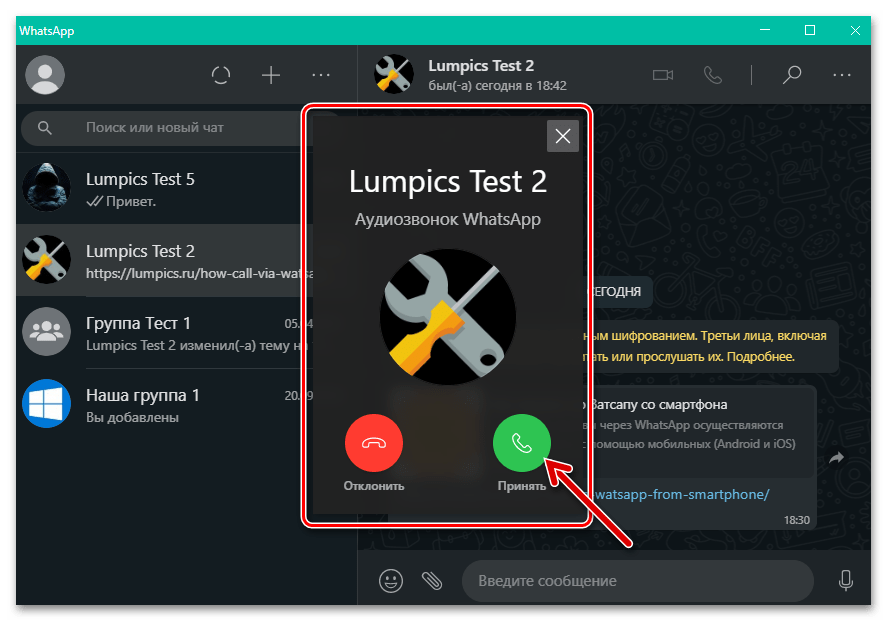
Вариант 2: Видеовызовы
Видеосвязь через WhatsApp с компьютера организовывается практически аналогично вышеописанным аудиозвонкам, — разница здесь лишь в интерфейсе элементов программы, которые обеспечивают инициацию/приём вызова и управляют его процессом.
- Выполните пункты 1-3 из предложенной выше в этой статье инструкции.
- Кликните по расположенной справа от имени собеседника в чате над областью с сообщениями кнопке «Камера».
- Ожидайте ответа вызываемого пользователя WhatsApp.
- Проведите сеанс видеосвязи. В процессе вы можете временно отключать микрофон и свою камеру, используя кнопки на расположенной внизу виджета с транслируемым собеседником изображением панели.
- Чтобы завершить видеозвонок, кликните по красной кнопке с изображением телефонной трубки на указанной в пункте выше панели инструментов.
- В момент поступления входящего видеовызова в ваш WhatsApp на ПК, как и в случае с аудиосвязью, на экране последнего отобразится окно с информацией о запрашивающем сеанс абоненте. Щёлкните в нём «Отклонить» или «Принять», и во втором случае проведите разговор с использованием вашей и собеседника веб-камер аналогичным для исходящих с вашей стороны видеозвонков образом.
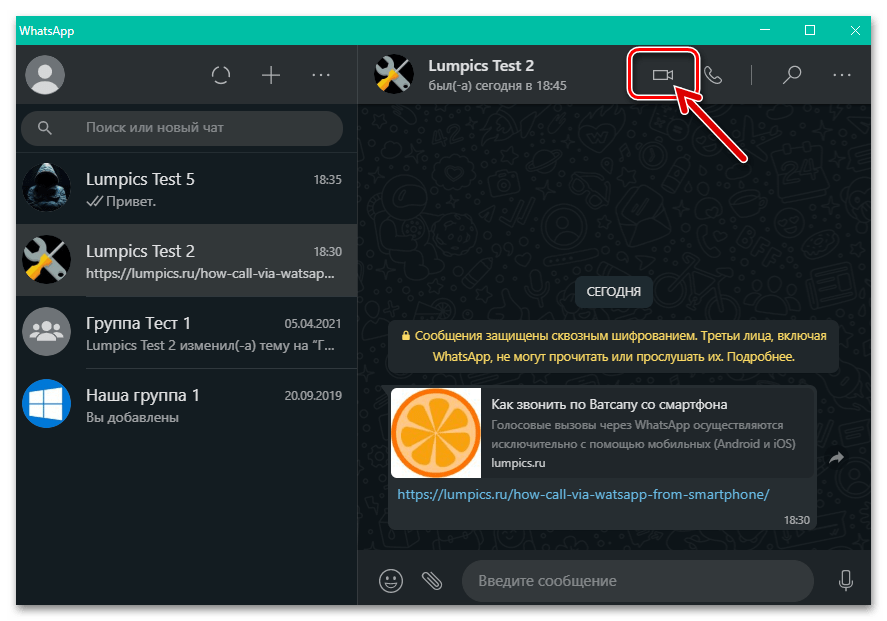
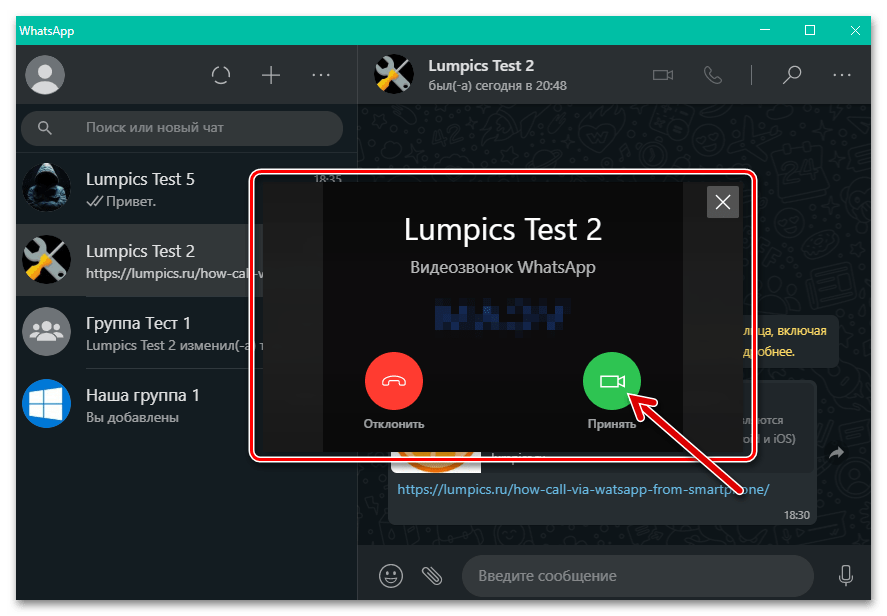
Еще статьи по данной теме:
Помогла ли Вам статья?
Можно ли звонить с ноутбука по Whatsapp Web — включение камеры для разговора
На чтение 4 мин Просмотров 597
Одна из самых востребованных функций в сервисе «ВатсАп Веб» – видеозвонки для компьютера. Я часто общаюсь с друзьями по видеосвязи через мессенджер после того, как такая возможность появилась в марте 2021 г.
Содержание
- Можно ли звонить по WhatsApp с компьютера
- Использование эмулятора
- Настройка «ВатсАпа»
- Совершение видеозвонков
- Как звонить по видео с компьютера через «ВатсАп»
- Проблемы при совершении видеозвонков в WhatsApp с ПК
- Обзор
Можно ли звонить по WhatsApp с компьютера
Чтобы узнать, можно ли звонить через WhatsApp Web с ноутбука или ПК, нужно проверить выполнение нескольких условий:
- на телефоне установлена новая версия утилиты;
- прошивка десктопного приложения 2.2112.10 и выше;
- к компьютеру подключены микрофон, веб-камера, средства воспроизведения аудио.
Сделать голосовой вызов по «ВатсАпу» на компьютере можно так:
- Скачать и установить клиент мессенджера с официального сайта.
- Запустить его на ПК.
- Отсканировать на смартфон появившийся QR-код.
- Войти в свой аккаунт.
- Перейти в раздел чатов.
- Найти нужного собеседника или создать новый контакт.
- Открыть панель инструментов.
- Нажать на иконку с зеленой телефонной трубкой.
- Дождаться ответа.
- Выбрать опцию включения микрофона.
- Закончив разговаривать, тапнуть по значку с красной телефонной трубкой.
При получении входящего аудиозвонка на экране появится окно, в котором будет указано имя пользователя. Если его нет в телефонной книге, то высветится номер входящего вызова. Принять его можно нажатием соответствующей кнопки. Нежелательные звонки прекращаются кликом по значку «Отклонить».
Использование эмулятора
Позвонить через «ВатсАп Веб» по видеосвязи на компьютере или ноутбуке можно с помощью эмуляторов.
Самые востребованные из них:
- GenyMotion;
- NoxPlayer;
- BlueStacks.
Однако перед установкой нужно знать их недостатки:
- потребность в использовании смартфона для приема СМС при активации аккаунта;
- требовательность к технической части ПК в сфере поддержки режима виртуализации;
- необходимость в подборе микрофонов, наушников, камер, т.к. не все модели корректно работают с эмуляторами.
Настройка «ВатсАпа»
Настроить мессенджер на примере утилиты «БлюСтакс» можно следующим образом:
- Убедиться во включенном состоянии виртуализации.
- Скачать установочный файл с официального сайта.
- Запустить его и установить эмулятор согласно подсказкам.
- Ввести имя пользователя и пароль от аккаунта в Google или зарегистрироваться заново из браузера.
Далее нужно русифицировать утилиту:
- Запустить BlueStacks.
- Перейти к «Моим приложениям» и выбрать из них системные.
- Открыть раздел настроек.
- Выбрать «Персональные».
- Тапнуть по строке Languages & Input.
- Кликнуть по Languages.
- Зайти в меню Add a language.
- Пролистать его вниз.
- Добавить русский.
- Открыть вкладку Language preferences.
- Нажать на поле «Русский» и удерживать его несколько секунд.
- Перетащить надпись на первое место.
Далее нужно установить и настроить WhatsApp:
- Открыть «Мои приложения» в эмуляторе.
- Перейти в Google Play.
- Тапнуть по полю My Apps & Games.
- Нажать на иконку с лупой и набрать название мессенджера.
- Установить его по предложенной инструкции.
- Принять условия политики конфиденциальности.
- Разрешить доступ к медиаустройствам.
- Ввести номер телефона в специальной строке.
- Дождаться СМС с кодом и набрать его в выделенном поле.
- Придумать имя пользователя и пароль.
Мессенджер готов к работе.
Совершение видеозвонков
Чтобы сделать видеозвонок в WhatsApp через эмулятор, необходимо:
- Открыть раздел «Звонки».
- Нажать на значок с изображением трубки в правой нижней части экрана.
- Предоставить приложению доступ к телефонной книге.
- Выбрать абонента или создать новый контакт.
- Разрешить сбор данных о местоположении, СМС-сообщениях и календарных датах.
- Кликнуть по иконке с видеокамерой.
- Дождаться ответа собеседника.
- Начать общение в режиме онлайн.
Как звонить по видео с компьютера через «ВатсАп»
Позвонить другу или родственнику в видеорежиме через WhatsApp можно следующим образом:
- Запустить мессенджер.
- Авторизоваться в «Личном кабинете».
- Кликнуть по значку «Камера» правее имени абонента в чате.
- Дождаться ответа.
- Поговорить с собеседником.
- Прекратить общение нажатием красной кнопки с телефонной трубкой.
Проблемы при совершении видеозвонков в WhatsApp с ПК
Чаще всего во время звонков в мессенджере с компьютера или ноутбука возникают следующие проблемы:
- Отсутствует соединение с интернетом. Решить проблему помогут перезагрузка ПК или роутера, а также подключение к другой сети.
- Самопроизвольный сброс вызова. Режим экономии и «блютус» должны быть отключены.
- Не слышен звук звонка. Нужно проверить уровень громкости и исправность динамиков.
- Собеседник не слышит произносимые слова. Скорее всего, вышел из строя микрофон.
- Приложение не видит контактов в списке абонентов. Надо проверить формат номера телефона, допуск приложения к телефонной книге или добавить адресата в нее.
Большинство неполадок я устраняю самостоятельно.
Стабильную работу обеспечивает установка свежей прошивки мессенджера и эмулятора.
Для решения сложных неисправностей лучше обратиться в службу технической WhatsApp.
Обзор
Содержание
- Можно ли звонить по WhatsApp с компьютера
- Функционал WhatsApp Web
- Эмулятор мобильной ОС
- Видеозвонки в WhatsApp с компьютера вышли официально. Как звонить
- Как звонить по WhatsApp с компьютера
- Звонки в ватсапе на компьютере
- Как позвонить по ватсапу с компьютера
- Установка WhatsApp на компьютер для звонков
- Как звонить с компьютера на WhatsApp
- «Ватсап»: видеозвонок
- Проблемы при совершении звонков
- Не работают звонки
- WhatsApp сбрасывает звонки
- Не слышно звонка
- Нет звука
- WhatsApp не видит контакты из телефонной книги
- Синхронизация контактов происходит сразу после установки программы, но иногда отображаются не все имена.
- Проблемы с загрузкой или обновлением WhatsApp
- Сколько стоят звонки в «Вотсап»
- Видеозвонки через WhatsApp с ноутбука — как позвонить через ПК
- Можно ли позвонить через WhatsApp для ноутбука
- Устанавливаем официальное приложение
- Как позвонить с видео по Ватсапу на ноутбуке
- Голосовой звонок в WhatsApp
- Можно ли звонить через Ватсап Веб
- Как еще позвонить через WhatsApp
- Видеозвонок Ватсап на компьютер — как позвонить?
- Загрузка эмулятора
- Как сделать видеозвонок?
- Видео
Можно ли звонить по WhatsApp с компьютера
ВатсАп это мобильное приложение, предназначенное для общения с помощью текстовых сообщений, видео – или аудиозвонков.
Благодаря своей популярности, оно нашло многочисленных поклонников. И для них разработчики решили отойти от первоначального плана и выпустили компьютерную версию мессенджера. WhatsApp Web обладает практически теми же возможностями, что и его мобильная копия, но не имеет одной: осуществить видеозвонок с компьютера не получится. Что же в таком случае можно сделать? На помощь придёт эмулятор Андроида или IOS для Windows.
Функционал WhatsApp Web
Для начала необходимо разобраться, для чего же предназначена компьютерная версия мессенджера, и почему она не позволяет звонить.
WhatsApp Web не призван заменить мобильное приложение, он должен лишь его дополнить. Через установленную программу можно также онлайн общаться с друзьями, передавать им файлы любого формата, просматривать информацию или менять статус.
Но следует учитывать, что вся работа может быть осуществлена только если в это же время WhatsApp запущен на смартфоне.
Если телефон отключится, или пользователь завершит работу приложения, его компьютерный собрат также выйдет из системы. Таким образом можно сделать вывод, что предназначен WhatsApp Web для простого удобства. Так как писать или рассматривать фото на компьютере всё же приятнее. Поэтому те, кто желают скачать WhatsApp на ПК должны понимать и принимать сопутствующие этому неудобства.
Эмулятор мобильной ОС
Эмулятор популярных операционных систем Android и iOS позволяет запускать на Windows программы, предназначенные для смартфонов. Таким образом можно будет установить мессенджер, и позвонить другу через WhatsApp.
Этапы загрузки и регистрации:
После входа в программу, имеется возможность использовать полный функционал, в том числе звонить с WhatsApp на компьютере.
Также звонить можно непосредственно из открытого чата. Соответствующий значок размещён в верхнем меню мессенджера.
Хотя такой способ и позволяет звонить с WhatsApp, назвать его идеальным всё же нельзя. Так как эмуляторы достаточно тяжёлые и загружают систему компьютера, а также многие их версии не предоставляются бесплатно.
Таким образом, нет однозначного ответа на вопрос: «Как звонить с WhatsApp на компьютере?». Сделать это из компьютерной версии WhatsApp Web невозможно. Использовать эмуляторы долго и трудоёмко. Поэтому, если пользователь желает общаться с друзьями по видеосвязи ему лучше использовать мобильный вариант мессенджера. Который позволит в полной мере насладиться всем функционалом.
Источник
Видеозвонки в WhatsApp с компьютера вышли официально. Как звонить
Несмотря на то что недавно WhatsApp оказался в центре скандала из-за новых правил конфиденциальности, в соответствии с которыми данные пользователей мессенджера будут передаваться Facebook, его аудитория почти не сократилась. Нет, часть пользователей, безусловно, переехала в Telegram, который стал главным бенефициаром этого скандала, но подавляющее большинство осталось. Поэтому, чтобы выразить им свою благодарность, WhatsApp запустил новую функцию, которую обещал выпустить уже давно, — аудио- и видеозвонки в десктопном приложении.
В десктопной версии WhatsApp появились видеозвонки
Сегодня, 4 марта, WhatsApp официально запустил функцию аудио- и видеозвонков для десктопных платформ. Очевидно, что разработчики торопились, чтобы, так сказать, перехватить негативную повестку и предложить недовольным пользователям давно обещанное нововведение. Это хорошо видно по ограничениям, с которыми столкнулась аудитория мессенджера:
Как звонить по WhatsApp с компьютера
Несмотря на то что WhatsApp активирует функцию аудио- и видеозвонков принудительно, применяя необходимые изменения у себя на серверах, пренебрегать обновлением всё равно не стоит. В конце концов, именно оно закладывает основу для работы нововведения. Поэтому, если не обновиться, рассчитывать на включение новой функции не стоит. А, если вы уже обновились, то просто следуйте инструкции ниже, она обеспечит вам вербальную связь с внешним миром.
WhatsApp удалит ваш аккаунт, если вы не примете новое соглашение
Позвонить в WhatsApp по видеосвязи на компьютере могут только те, кто установил последнее обновление. Скриншот с сайта beebom.com
Звонки в ватсапе на компьютере
Без смартфона, подключённого к ПК, работать с WhatsApp не получится
Обратите внимание, что в интерфейсе десктопного приложения WhatsApp доступно две кнопки: камера и телефонная трубка. Нажатие на первую приведёт к созданию видеоконференции, а на вторую – инициирует голосовой вызов. При этом из любого режима всегда можно переключиться на другой. Для этого необходимо в окне вызова нажать на соответствующую кнопку. Если вы в видеоконференции – нажимайте на трубку, а если в аудио – то наоборот. При желании вы можете остаться в видеочате, но при этом отключить веб-камеру.
Неудобно, что для общения по аудио- или видеосвязи в WhatsApp необходимо обязательно держать рядом с собой смартфон. Более того, он всё время должен быть включен, потому что именно через него проходят все вызовы. Поэтому будьте готовы к тому, что трафик, который вы потратите во время своих видеоконференций, пойдёт в зачёт на вашем мобильном тарифе. Если у вас ограниченный объём сотовых данных, лучше подключиться к доступной сети Wi-Fi либо, если такой возможности нет, вести беседу по аудиосвязи.
Новости, статьи и анонсы публикаций
Свободное общение и обсуждение материалов
Фотография – кто бы там что ни говорил, это настоящее искусство, которому нужно не только учиться, но и чувствовать его. Поэтому у непрофессионалов (да и у них, справедливо говоря, тоже) довольно часто снимки получаются не совсем такими, какими их планировали изначально. То фокус не настроят, то против солнца снимут, то, вообще, горизонт завалят. Но если расфокусированное изображение или снятое в контровом свете практически невозможно исправить, то вот подправить угол расположения объёкта съёмки или весь кадр целиком в принципе можно. Рассказываю, как.
Экосистема Google – это во многом уникальное явление, состоящее целиком и полностью из программных продуктов. Несмотря на то что у компании есть собственные устройства, они, в отличие от устройств Apple, не оказывают никакого влияния на экосистему, которая может работать на любых гаджетах, независимо от типа или используемой платформы. Другое дело, что иногда Google всё-таки отдаёт предпочтение Android и выпускает для неё обновления своих приложений и сервисов раньше, чем для iOS. Например, как в случае с «Google Картами».
Я хорошо помню, как впервые взял в руки LG Prada 3.0. Его шероховатая крышка, имитирующая кожу сафьяно, оставляла впечатление чего-то невероятно благородного и приятного наощупь, хоть и была, по сути, обычным пластиком. Потом был HTC One M7, чей металлический задник вселял какую-то уверенность в его качестве и абсолютной устойчивости. У меня даже в мыслях не было спрятать их в чехол – настолько естественно прочными казались мне их корпуса. Но теперь, когда все поголовно используют стекло в исполнении своих смартфонов, я ностальгирую по тем временам, когда оно ещё считалось элитным и дорогостоящим материалом.
Источник
Как позвонить по ватсапу с компьютера
Коммуникационное приложение WhatsApp было создано в 2009 г. для мобильных устройств на платформе Android и iOS. Со временем возникла необходимость в десктоп-версии. Производитель выпустил WhatsApp Web – приложение для ПК, которое позволяет обмениваться текстовыми/голосовыми сообщениями, пересылать медиафайлы и документы. Разберемся, как звонить по «Ватсапу» с компьютера.
Установка WhatsApp на компьютер для звонков
Чтобы установить на компьютер полноценную версию WhatsApp, понадобится программа-эмулятор Android. Самая популярная и удобная из них – BlueStacks. Приложение полностью бесплатное, меню на русском языке, понятный интерфейс. Скачивать рекомендуется с официального сайта владельца – это надежно и безопасно. Перед установкой убедитесь, что на ПК (или ноутбуке) достаточно места, потому что все эмуляторы «много весят». Убедитесь, что ваше устройство поддерживает ОС Windows 8 и MacOS X9 (или выше).
Существует еще несколько бесплатных утилит, которые можно использовать для установки десктоп-версии «Ватсапа» на компьютер:
После установки выбранного эмулятора зайдите в него, откройте вкладку «Мои приложения» и выберите App Store или Play Market. В магазине в строке поиска введите WhatsApp и скачайте программу. Пройдите несложную регистрацию по номеру телефона, используя защитный код, который придет в СМС-сообщении.
Как звонить с компьютера на WhatsApp
После установки «Вацапа» на ПК на рабочем столе появляется ярлык программы. Зайдя в нее, можно сразу совершать аудиозвонки и разговаривать, алгоритм такой же, как и на мобильном устройстве: «трубка» – это начало разговора, «красная трубка» – завершение.
При установке аккаунт из мобильного приложения синхронизируется с компьютером, поэтому все контакты сохраняются. Главное условие хорошей связи – стабильный быстрый интернет у вас и вашего собеседника.
Единственный недостаток – не получится позвонить по номерам экстренных служб и на стационарные телефоны.
«Ватсап»: видеозвонок
Чтобы сделать видеозвонок в «Ватсапе», выберите в списке контактов нужное имя, затем – криптоиконку с видеокамерой, нажмите на нее, дождитесь ответа – и можете общаться онлайн. Непременное условие видеосвязи – наличие веб-камеры на ПК. Качество зависит от стабильности интернет-соединения и скорости передачи данных.
Чтобы перевести видеозвонок в аудио, нужно нажать на криптоиконку с перечеркнутой камерой. Если это сделает ваш собеседник, вы также переключитесь на аудиозвонок.
Приложение поддерживает опцию «Групповой видеозвонок». Участвовать в чате могут максимум 4 человека, включая инициатора звонка.
Проблемы при совершении звонков
При использовании мессенджера иногда возникают проблемы. Чаще всего их можно устранить самостоятельно, но бывают ситуации, когда нужна помощь специалиста. Для этих случаев в WhatsApp есть техподдержка. Обратиться в службу можно либо через мобильное приложение, либо через электронную почту. В письме надо подробно описать неполадки и приложить скриншот, техподдержка ответит в максимально короткий срок.
Кроме службы поддержки, можно воспользоваться разделом «Помощь» в настройках «Ватсапа». Для этого нужно во вкладке выбрать категорию FAQ и описать свою проблему. Программа перекинет вас на сайт, где собраны популярные советы и решения.
Рассмотрим подробнее самые распространенные проблемы и рекомендации по их устранению.
Не работают звонки
Причины могут быть следующие:
Самым тривиальным решением любых проблем является перезапуск приложения/устройства. Во всех остальных случаях поможет подключение сети, перенастройка маршрутизатора, модема, антивируса и брандмауера. Если использование мессенджера запрещено в стране, то законных способов обойти проблему не существует.
WhatsApp сбрасывает звонки
Это происходит по нескольким причинам:
Как с этим справиться:
Не слышно звонка
Самая вероятная причина – включен режим экономии энергии. Отключите его, и неполадки должны устраниться.
Нет звука
Скорее всего, отключен микрофон или его использует другое приложение. Проверьте работу устройства и/или закройте другие программы. Микрофон может быть сломан – либо механически, либо некорректно работает его программное обеспечение. Для устранения неполадок понадобится помощь специалиста. Перезагрузка устройства/приложения или установка обновления тоже может решить проблему.
WhatsApp не видит контакты из телефонной книги
Синхронизация контактов происходит сразу после установки программы, но иногда отображаются не все имена.
Возможные причины следующие:
Методы устранения неполадок:
Проблемы с загрузкой или обновлением WhatsApp
Это может быть обусловлено следующими причинами:
Для устранения нужно освободить место на диске или поменять операционную систему.
Сколько стоят звонки в «Вотсап»
Программа WhatsApp полностью бесплатная для скачивания и для использования – оплачивается только интернет-трафик по своему тарифу.
Источник
Видеозвонки через WhatsApp с ноутбука — как позвонить через ПК
Как сделать видеозвонок по Ватсапу с ноутбука, и доступна ли такая функция? Разработчики предлагают две версии мессенджера для компьютеров: Веб и официальный клиент. Позвонить можно только через установленное приложение, разберемся, как это сделать.
Можно ли позвонить через WhatsApp для ноутбука
Последнее обновление WhatsApp принесло абонентам новую функцию – видеозвонки и голосовые вызовы. Теперь через ноутбук можно не только написать сообщение, но и позвонить. Если раньше приходилось искать неофициальные методы (устанавливать Ватсап через эмулятор), то сейчас для совершения вызова достаточно установить клиент и войти в свой профиль.
Как звонить по Ватсапу с помощью ноутбука? Для этого потребуется постоянное подключение к интернету и последняя версия мессенджера. Звонить можно только тем людям, у которых уже установлен WhatsApp.
Важно. Дозвониться можно до любой версии мессенджера: до компьютерной или мобильной.
Устанавливаем официальное приложение
Как включить видеосвязь в Ватсапе на компьютере? Для этого придется установить приложение. WhatsApp Web опцией видеозвонков не оснащен.
Инструкция, как найти Ватсап для ноутбука и скачать его бесплатно:
Теперь остается только войти в систему. Сделать это можно с помощью QR-кода. В телефоне откройте меню WhatsApp Web и просканируйте QR, который появится на экране ПК.
Важно. Используйте только официальную сборку мессенджера. Если кнопка с видеовызовом не появилась, обновите Ватсап.
Как позвонить с видео по Ватсапу на ноутбуке
Видеосвязь в WhatsApp на компьютере или ноутбуке есть с весны 2021 года. Позвонить другу может каждый. Качество видео зависит от установленной камеры и скорости сети.
Как сделать видеозвонок по Ватсапу с ноутбука:
Совет. Если WhatsApp не определил камеру, нажмите на точки снизу экрана с беседой и выберите нужное оборудование. Такие настройки доступны только во время звонка.
Голосовой звонок в WhatsApp
Сделать звонок в Ватсапе с помощью ноутбука можно в любое время. В меню доступны и голосовые вызовы. Выполняются они как видеозвонки:
Как совершить голосовой звонок по Ватсапу с компьютера:
Важно. Если не получается позвонить через WhatsApp, проверьте наличие интернета.
Сделать звонок через официальный клиент Ватсап можно с ноутбука или ПК. Такую опцию добавили недавно, изначально она работала в режиме Beta, теперь доступна в качестве стандартного параметра.
Можно ли звонить через Ватсап Веб
Видеовызов в браузерной версии Ватсапа не работает. Для дозвона придется использовать мобильный телефон или устанавливать официальное приложение.
Если разработчики добавят такую опцию в WhatsApp Web, она будет выглядеть так же, как в клиенте. Для совершения дозвона достаточно будет войти в чат и нажать на подходящую кнопку.
Как еще позвонить через WhatsApp
Настроить мессенджер для звонков на ноутбуке теперь просто. Достаточно закачать официальное приложение и войти в свой профиль. Оборудование определяется автоматически, при возникновении проблем всегда можно открыть параметры прямо во время разговора.
Как еще можно включить опцию звонков в WhatsApp на ПК? В этом случае поможет старый и проверенный способ – запуск мессенджера через эмулятор BlueStacks. У такого варианта есть свои преимущества: войти в систему можно без сканирования кода, по номеру мобильного. Способ понравится тем абонентам, у которых нет смартфона, а в распоряжении только кнопочный телефон.
Видеозвонки через WhatsApp теперь работают на ноутбуках и персональных компьютерах. Опцию добавили весной 2021 года. Она есть в клиенте, который доступен на сайте разработчиков бесплатно. Если нет телефона для сканирования QR-кода при входе, можно установить мобильную сборку через эмулятор.
Источник
Видеозвонок Ватсап на компьютер — как позвонить?
Видеозвонок в Ватсапе на компьютер – не миф, а реальность! Несмотря на отсутствие официальной возможности, вы сможете поговорить по видеосвязи с коллегами или друзьями. Если сделаете все по нашей инструкции, нужный результат гарантирован!
Загрузка эмулятора

Мы будем настраивать видеосвязь через Ватсап на компьютере и постараемся осуществить задуманное через BlueStacks, но вы можете воспользоваться другим эмулятором. Отличные варианты – AMIDuOS, ARChon, Bliss, Droid4Х, Nox и MEmu.
Для начала необходимо установить Блюстакс – это можно сделать через официальный сайт.
Как только Блюстакс будет установлен на компьютер, можно переходить к делу! Теперь вы сможете скачать Ватсап для ноутбука с видеосвязью – мы будем пользоваться оболочкой мобильного приложения, в котором функция видеозвонков давно и успешно реализована. Что необходимо сделать дальше? Пройти регистрацию/ авторизацию.
Алгоритм дальнейших действий приведен для пользователей, у которых есть учетная запись Гугл. Если ранее вы не создавали профиль Гугл, отправляйтесь на официальный сайт и заводите аккаунт по инструкции на экране. Затем возвращайтесь к нам, будем делать видеозвонок на Ватсап с ноутбука!
Готово! Теперь можно переходить к главному – разберемся, как через Ватсап на компьютере сделать видеозвонок.
Как сделать видеозвонок?
После авторизации на экране Блюстакса появится иконка Google Play Market (во вкладке «Приложения»). Она нам и нужна – нажимайте, чтобы открыть магазин на компьютере!
Регистрация пользователя завершена! Не забывайте, вы можете пользоваться профилем только на одном устройстве одновременно – открыть мессенджер для видеозвонка через браузер/ на смартфоне не получится.
Переходим к следующему шагу, пора настроить видеозвонок в Ватсапе на ПК. Вы уже увидели вкладку «Звонки»? Переходите на нее!
К сожалению, придется совершить несколько дополнительных действий, прежде чем звонить с компьютера. Мы будем добавлять контакты самостоятельно, так как синхронизация через эмулятор не работает.
Вот и ответ на вопрос, как сделать видеозвонок Ватсап на компьютере. Как только вы добавите нужный контакт, откроется меню, в котором появится иконка камеры. кликайте по ней, чтобы позвонить по видеозвонку с компьютера. Посмотрите где в настройках web android.
Аналогичным образом вы можете принять онлайн видеозвонок в Ватсапе на компьютере. Главное – помнить, что вы работаете в мобильной оболочке, поддерживающей большее количество возможностей, нежели десктоп. Как только увидите на экране оповещение о входящем, кликайте по кнопке «Принять» и наслаждайтесь общением.
Вы узнали, как сделать видеозвонок в Ватсапе с ноутбука – несколько несложных действий позволят подключить мобильную версию к настольному устройству! Достаточно установить специальное программное обеспечение, чтобы получить доступ к безграничному общению с друзьями, коллегами и родственниками. Напомним – вызовы не тарифицируются, расходуется только интернет-трафик.
Источник
Видео
Ватсап как звонить с компьютера.Как звонить через whatsapp на пкСкачать
✅ Как можно звонить по Ватсапу с компьютера и ноутбука на Windows и MacOS | Аудио и Видео звонкиСкачать
Видеозвонки в WhatsApp с компьютера вышли официально Как звонитьСкачать
WhatsApp На компьютер windows 7 ПОЛНАЯ УСТАНОВКАСкачать
Как установить WhatsApp на Windows 7 ? А так же несколько слов про выживание на 7-ке в 2021-м годуСкачать
Полноценный WhatsApp на ПК!!!Скачать
Как звонить в Ватсапе с компьютера можно ли звонить по Whatsapp с компьютера через БлюстаксСкачать
Как установить WhatsApp на Windows 7Скачать
WhatsApp на компьютер скачать и установить на русском языке Windows 7, Win 8, Windows 10Скачать
Видеозвонки с ноутбука. Не Скайп. Не Вайбер. Не ВотсапСкачать


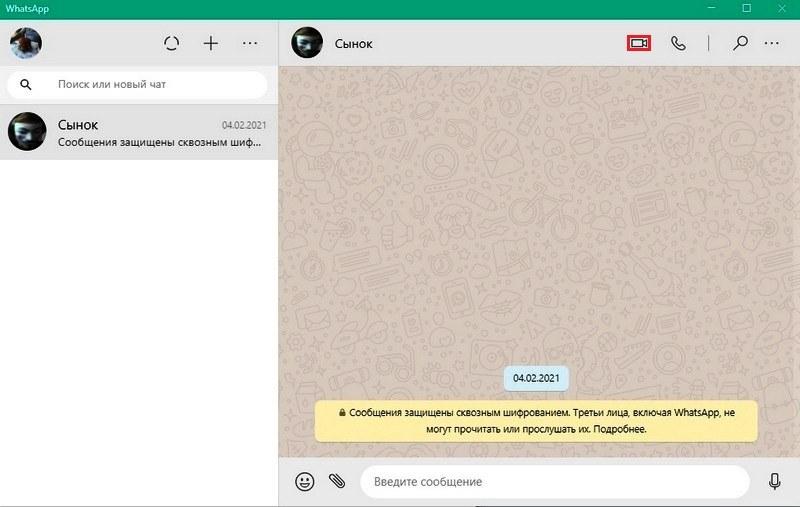

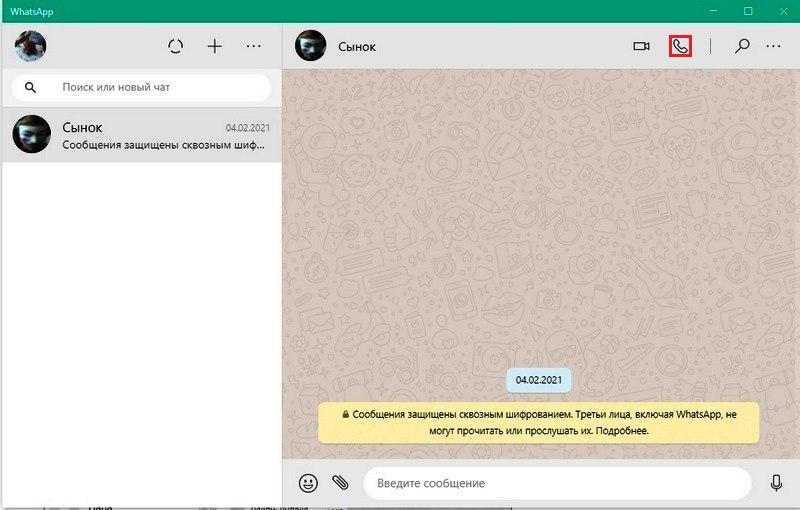
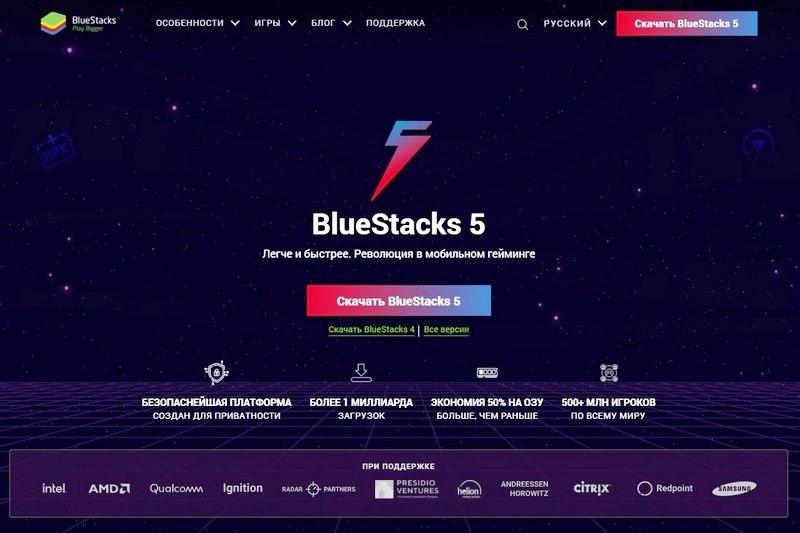














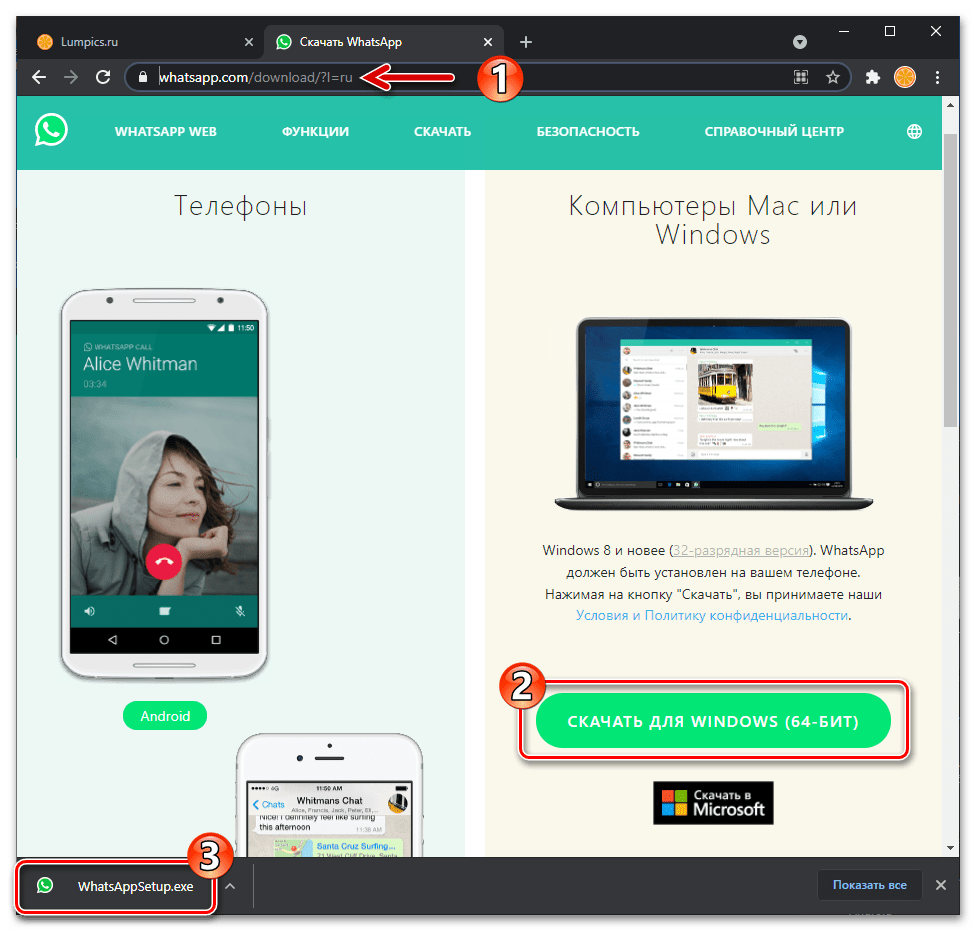
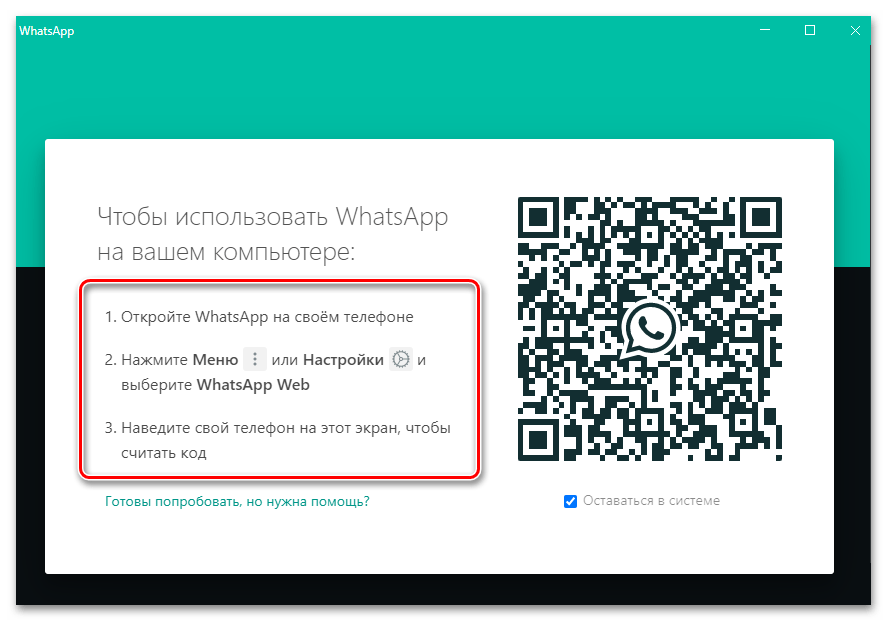
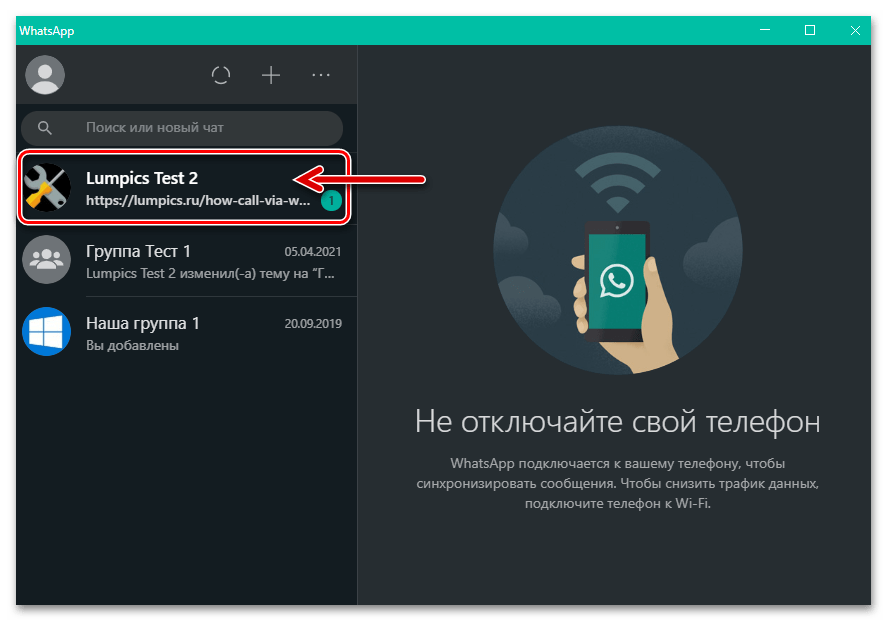
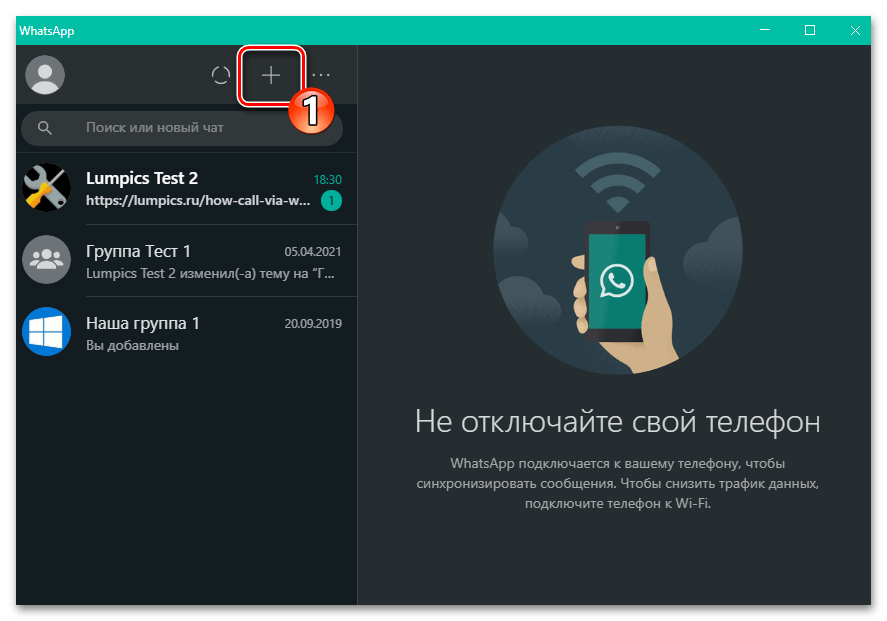
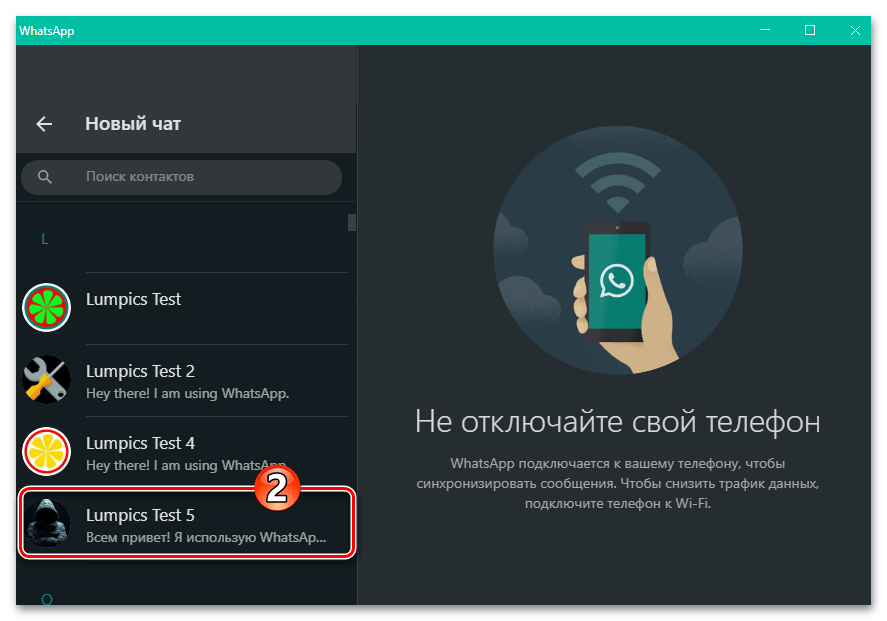
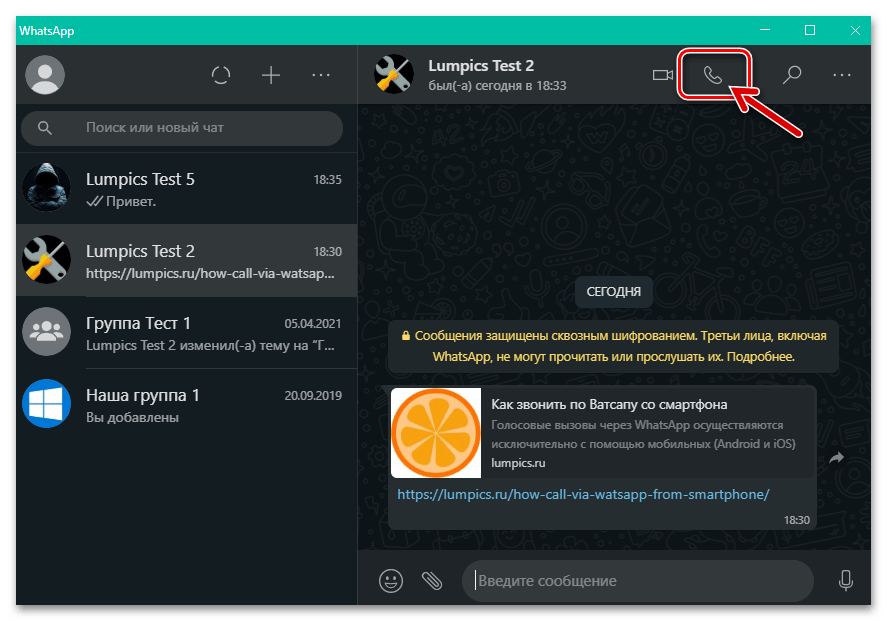
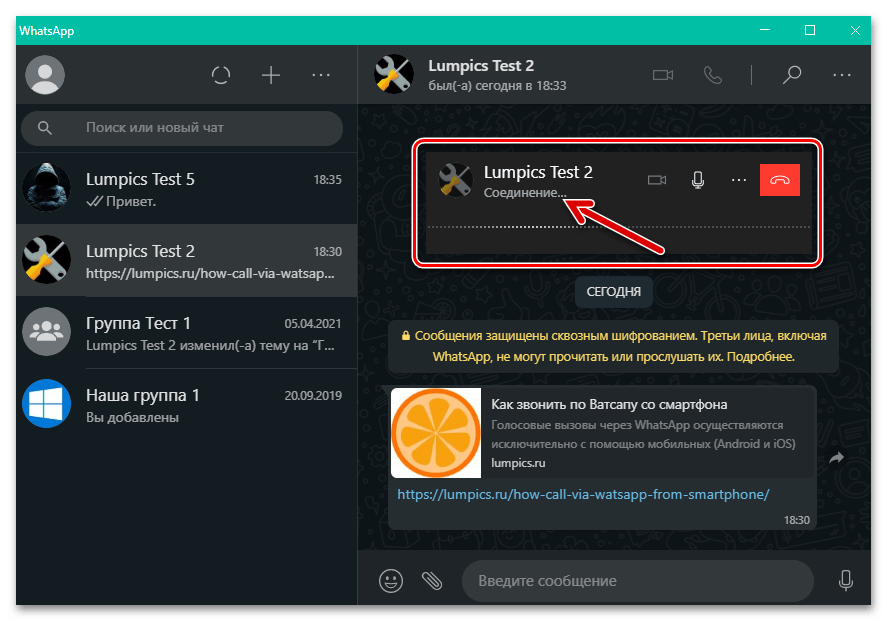
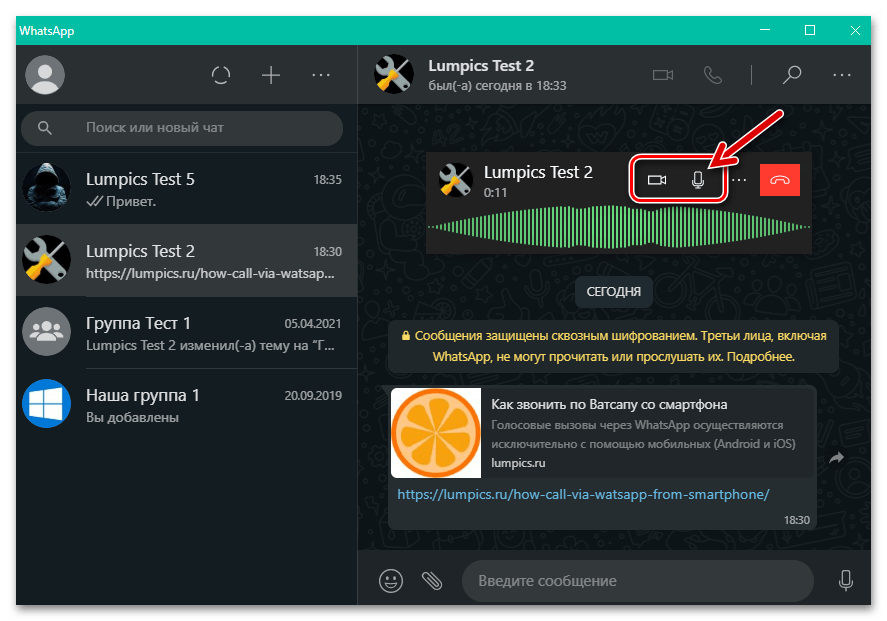

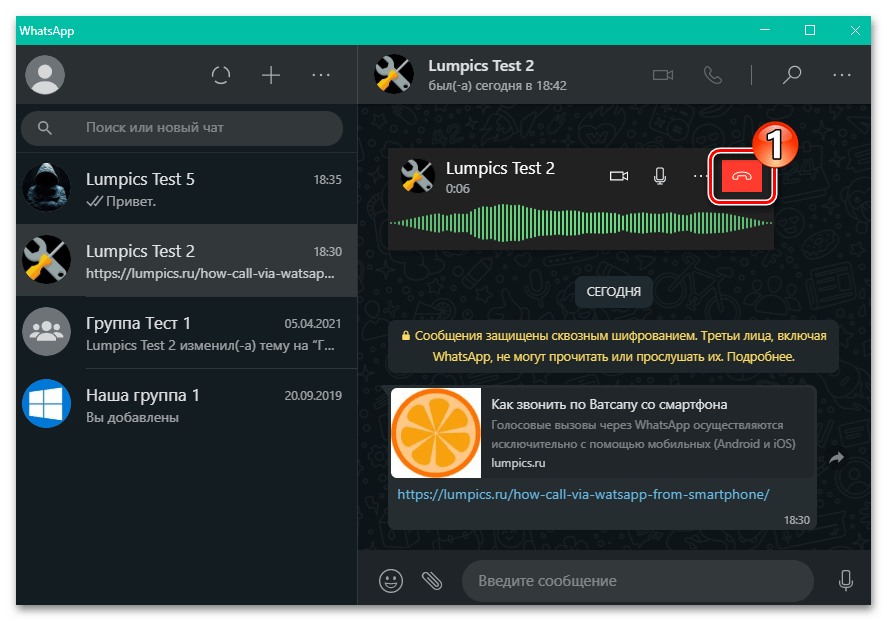
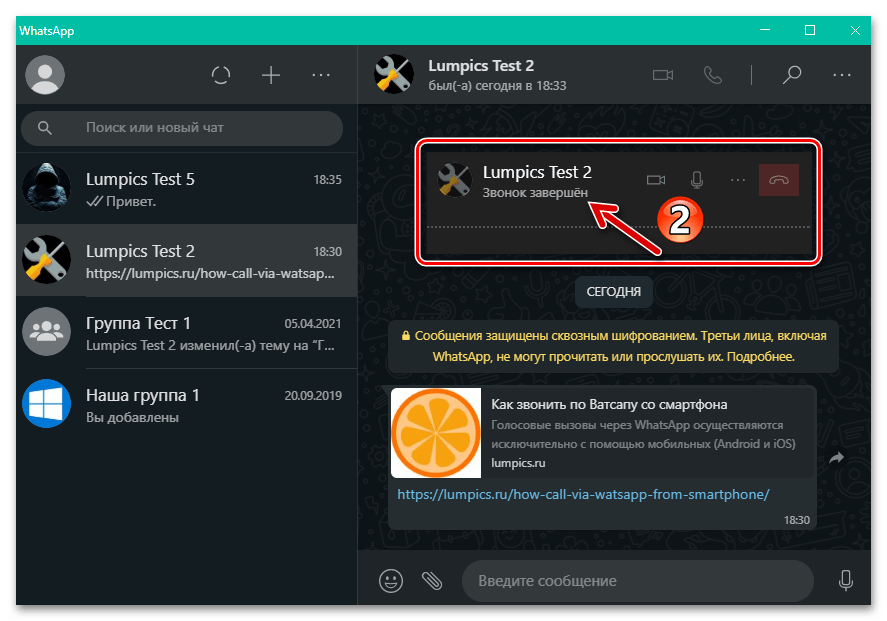
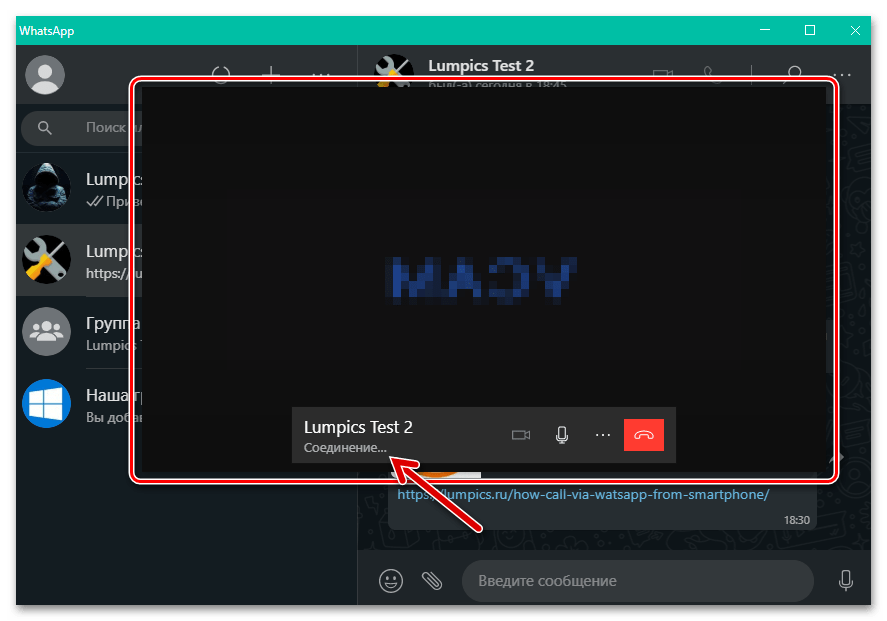
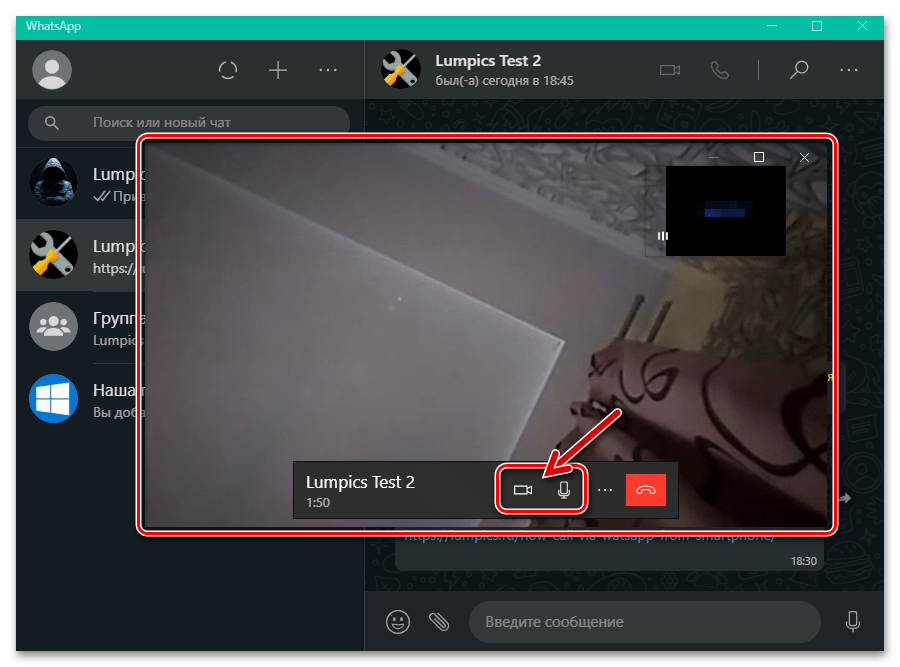
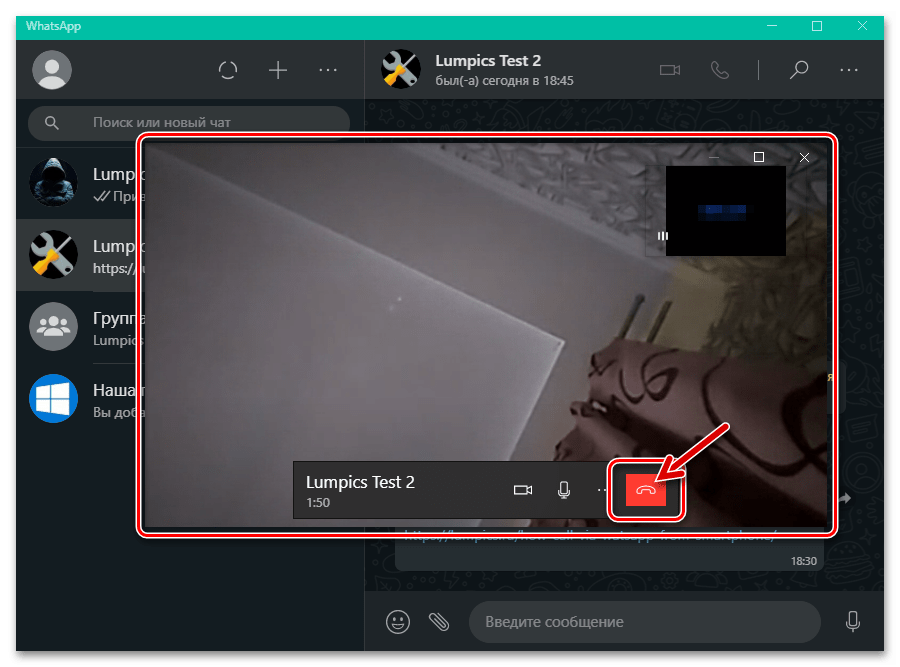

.jpg)
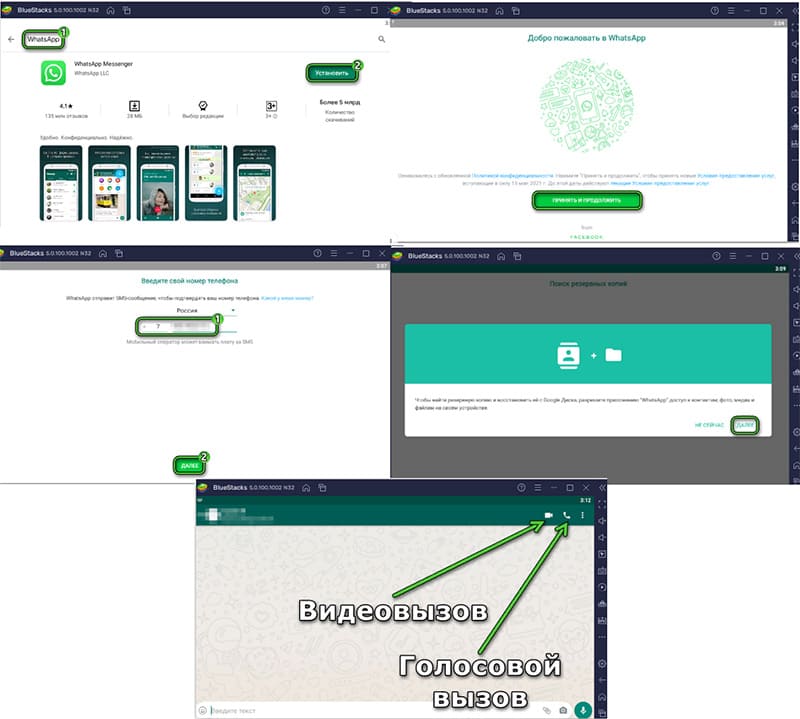
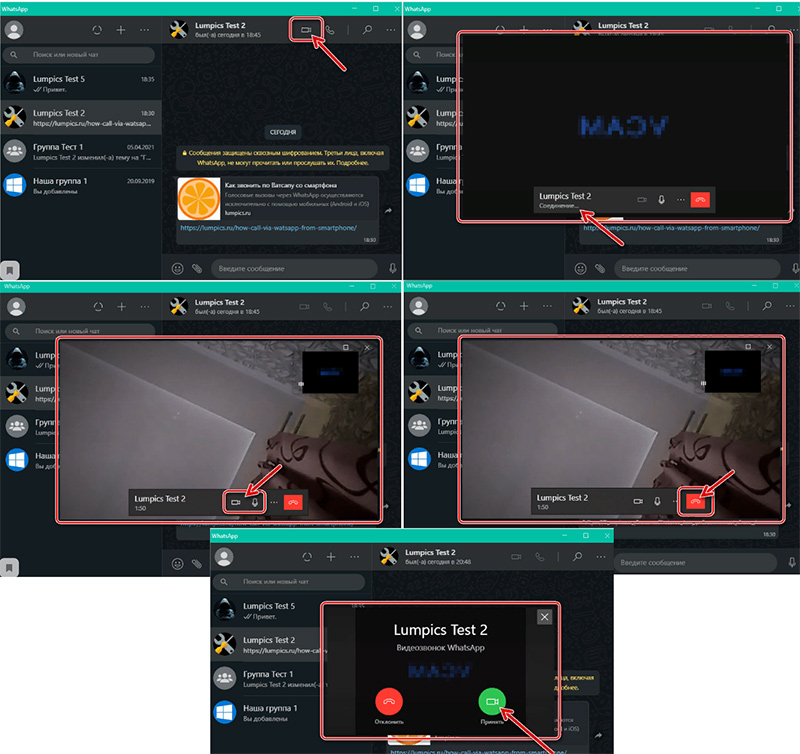










-300x195.jpg)










